現在、Binance(バイナンス)での口座開設が停止されています。
この記事では、BNB(バイナンスコイン)を買いたいけど、どこで買っていいかわからないという方の疑問を解決する内容になっています。
- どこでBNBは買えるの?
- できれば、日本語対応している取引所がいい
そこで今回は、まだ海外取引所で口座開設をしたことがないけどBNB(バイナンスコイン)を購入したいという方に向けて解説しています。
この記事を読んでもらえれば、どこの取引所で口座開設してBNB(バイナンスコイン)を購入すればいいのかが100%理解できて、手数料も損せずにBNBを購入できます。
- 日本語対応しているため、わかりやすい
- 手数料が安い
- アプリで簡単に取引できる
詳細は「【初心者向け】Bybit(バイビット)の始め方・口座開設方法【画像46枚で解説】」をご覧ください。
それでは、早速BNB(バイナンスコイン)の購入方法を解説していきます。
USDTをすでに購入している方は、BNBの買い方までスキップしてください。
仮想通貨BNB(バイナンスコイン)とは

BNB(バイナンスコイン)とは、世界最大級の暗号資産取引所Binance(バイナンス)が独自発行している仮想通貨(トークン)銘柄です。
取引所独自のトークンとしては、人気が高く2023年2月現在、時価総額ランキング4位につけています。
しかし、2023年2月現在仮想通貨取引所のBinance(バイナンス)は、日本の金融庁による事業者登録は受けておらず、BNBも国内取引所での取り扱いがありません。
下記の一覧は、海外取引所でBNBが購入できる取引所の一部を紹介しています。
BNBが購入できる取引所
下記は、BNBを購入できる取引所の一部です。
- Bybit(バイビット)
- Kucoin
- MEXC
- Gate.io
- Bitgetなど…etc
その中でもBybitは、日本語完全対応で使いやすい取引所になっています。
この記事では、BybitでBNBを購入する方法を紹介していきます。
USDTとは、【USDT:テザー】
仮想通貨版のドル:米ドルと同じ価格で変動
- クレジットカードで購入する
- 国内取引所からBybitにXRP(リップル)を送金してUSDTに両替する
XRP(リップル)を購入するなら、bitFlyerがおすすめです。
bitFlyerのおすすめ理由
- 無料10分で開設できる
- スマホアプリが簡単
- セキュリティが強い
口座開設は最短5分
【招待コード:wcyviz3f】
仮想通貨BNB(バイナンスコイン)の買い方6ステップ

それでは、BNBの買い方を解説していきます。
購入の主な流れは、下記の6ステップです。
- bitFlyerでXRP(リップル)を購入
- XRP(リップル)をBybitに送金
- BybitでXRP(リップル)を売却してUSDTにする
- USDTでBNBを購入
- BybitでXRPを売却
- BNBを購入

それでは、いってみましょう。
bitFlyerでXRP(リップル)を購入
こちらでは、bitFlyerでXRPを購入する方法を紹介していきます。
XRPは、送金手数料が無料なので使いやすいトークンです。
bitFlyerの口座開設がまだの方は、サクッと開設して入金までしておきましょう。

口座開設は最短5分
【招待コード:wcyviz3f】
口座開設方法をさらに詳しく知りたい方は、下記の記事をご覧ください。
販売所でXRPを購入すると手数料が高くなってしまうので、取引所の板取引で購入していきます。
bitFlyerにログインします。
「メニュー」をタップ。
「Lightning Web」をタップ。
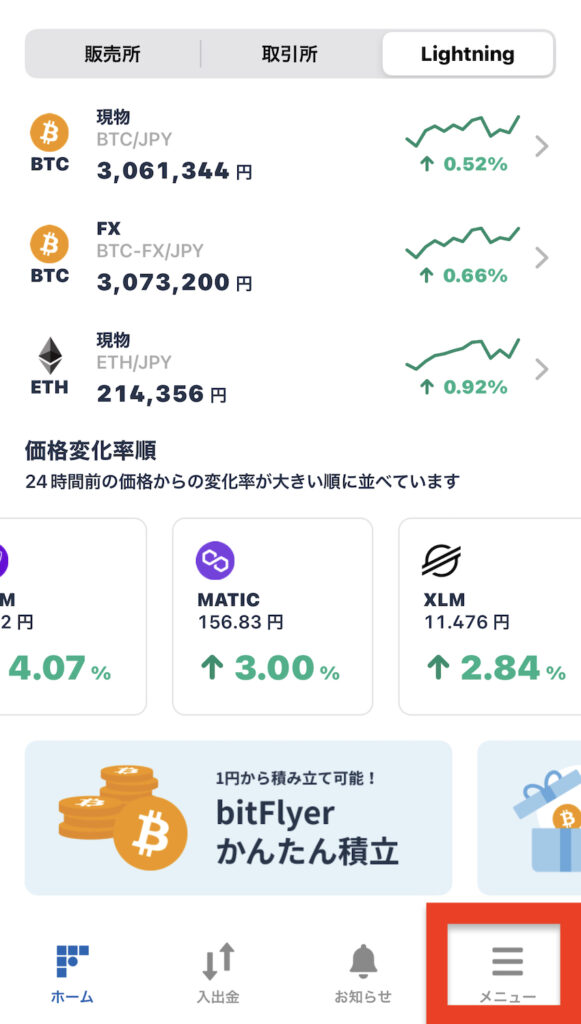
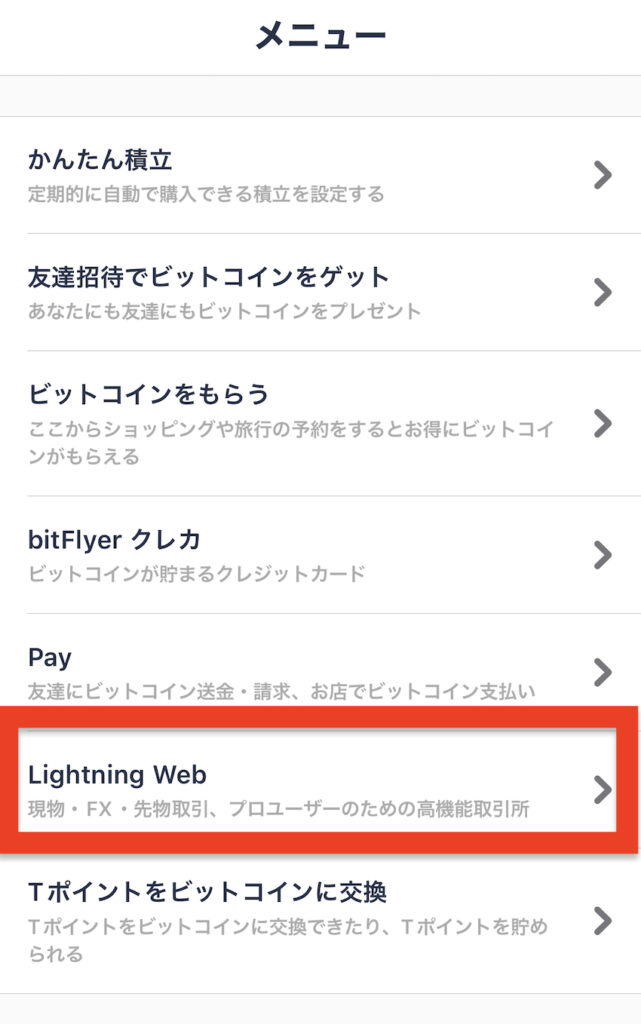
プルダウンから「XRP/JPY」を選択。
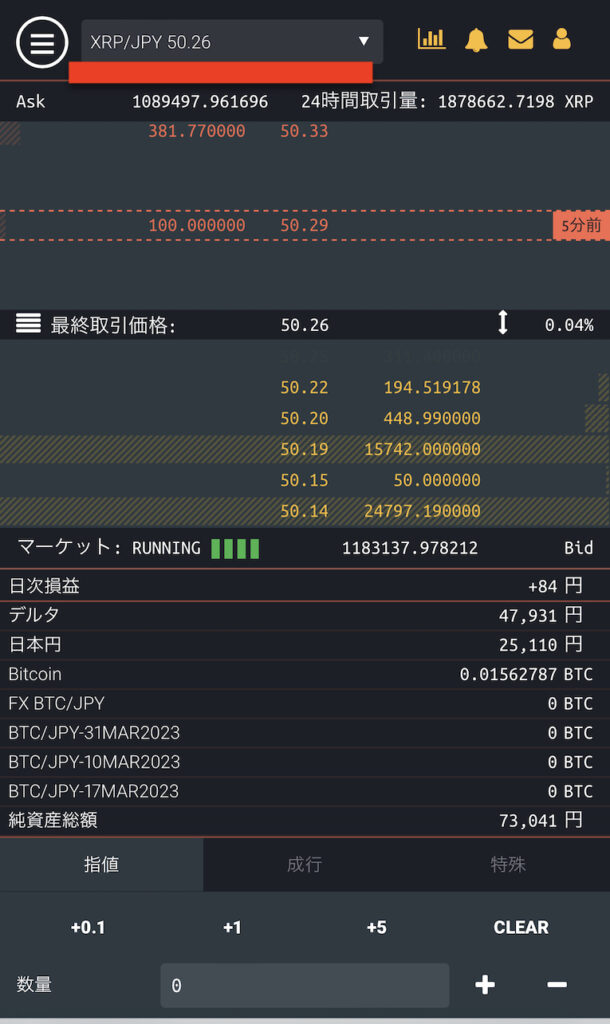
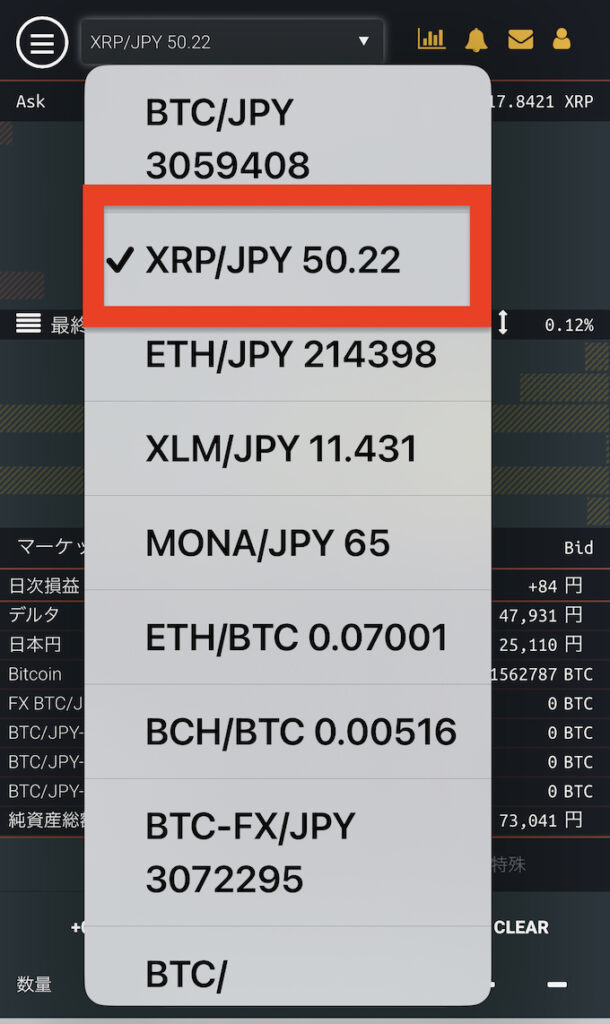
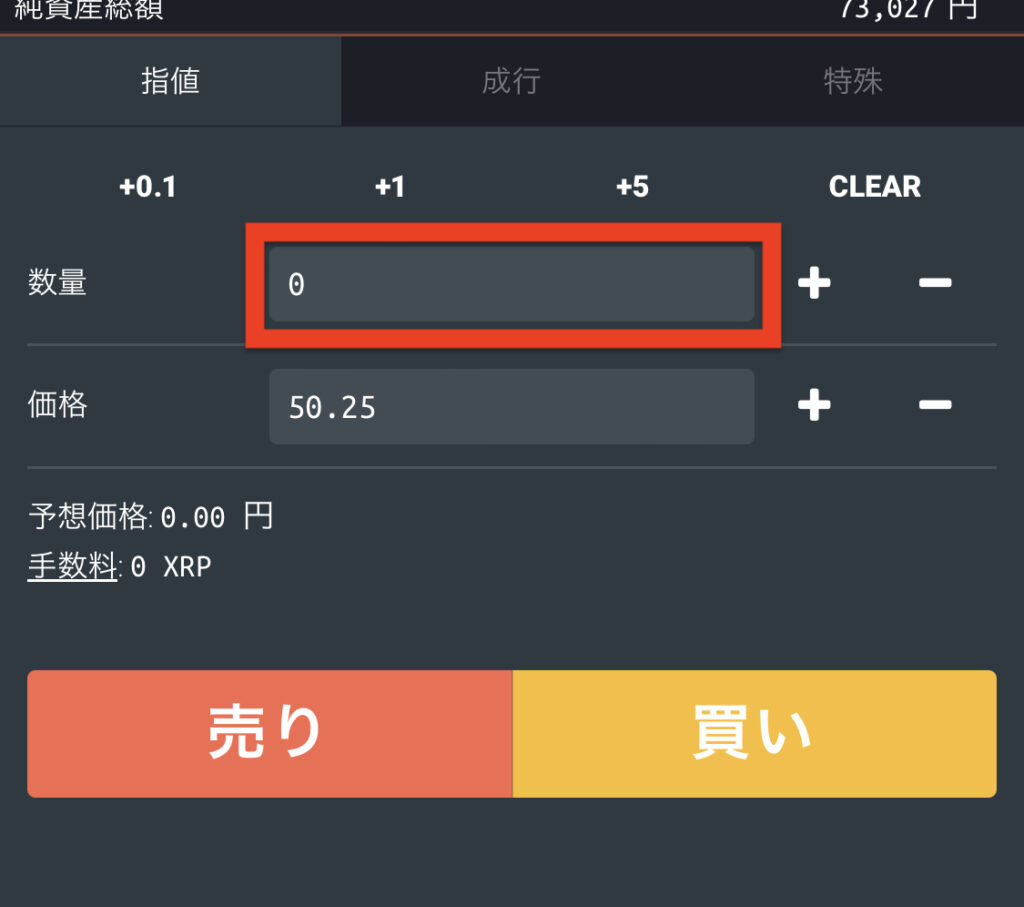
購入数量を入力。
「成行」を選択して「買い」をクリック。
- 指値注文:指定した価格で売買できるが成立しない場合がある
- 成行注文:値段を指定せずに注文すること
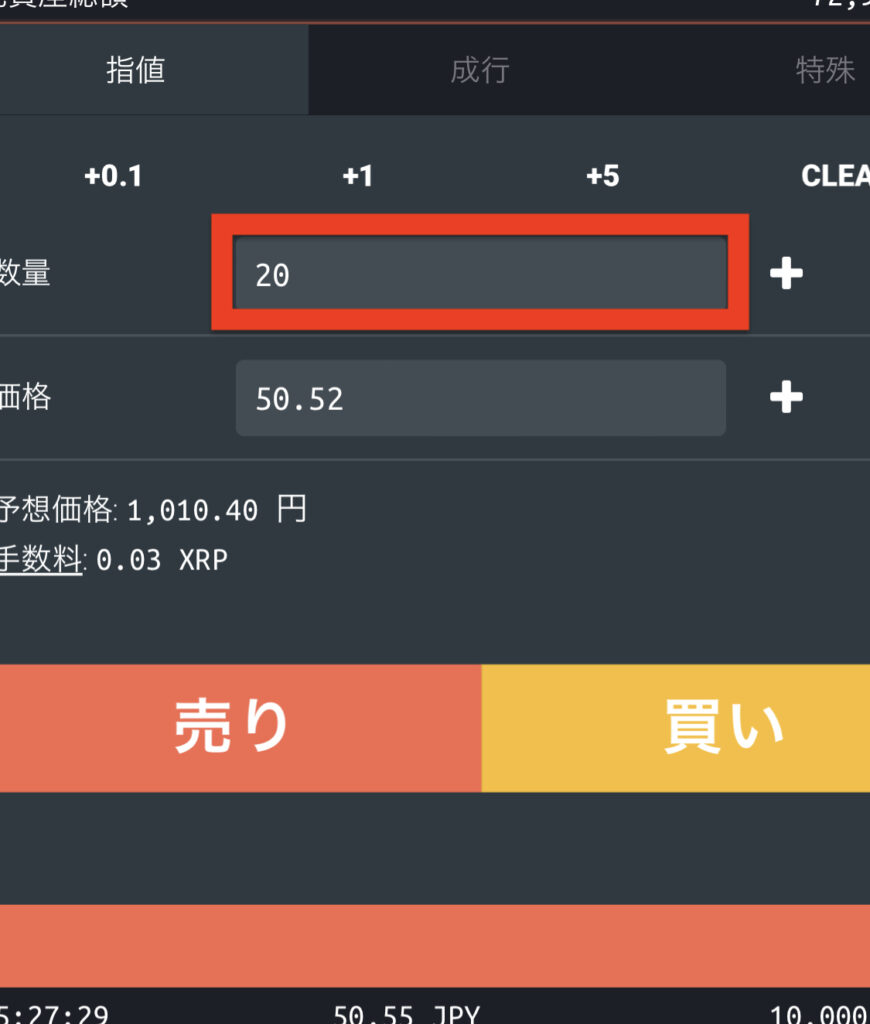
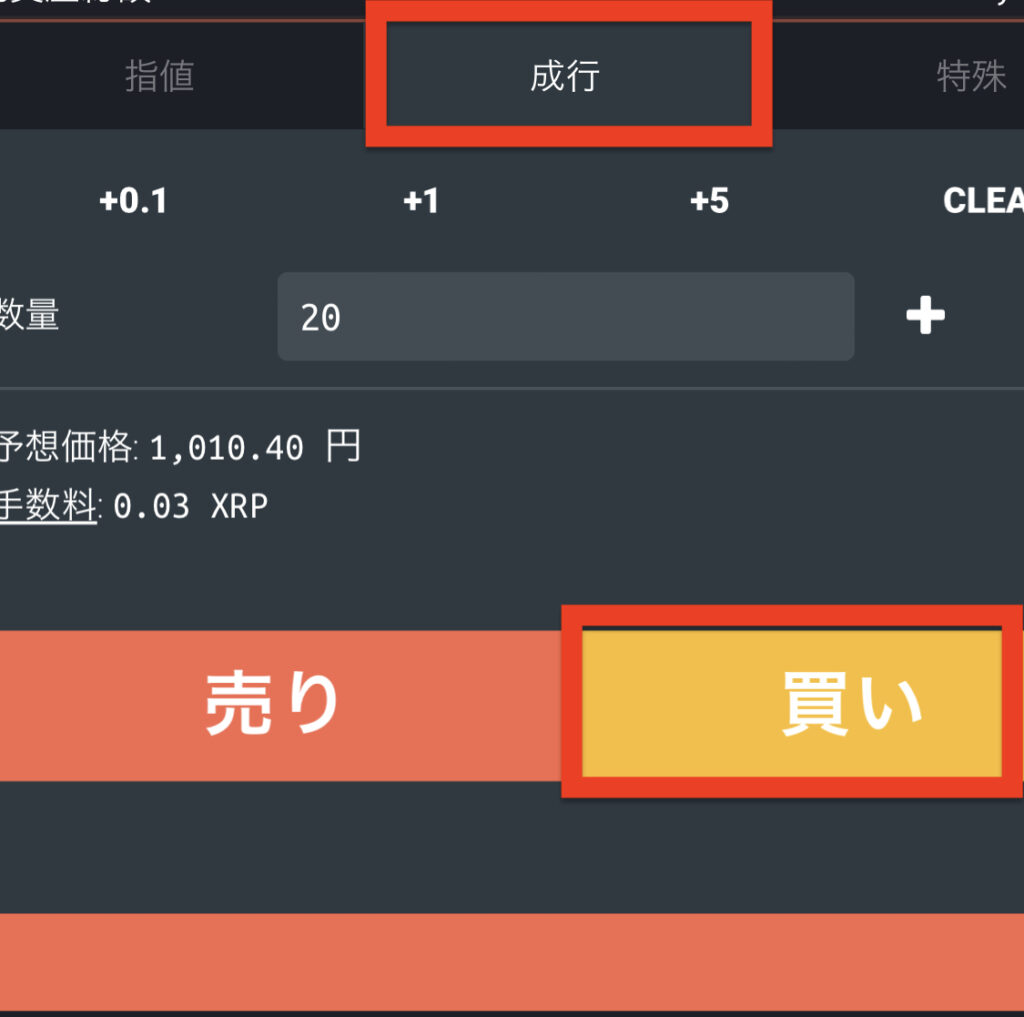
確認画面が出るので、「Y買い〇〇XRP」をクリック。
ページ下部に取引履歴が表示されます。
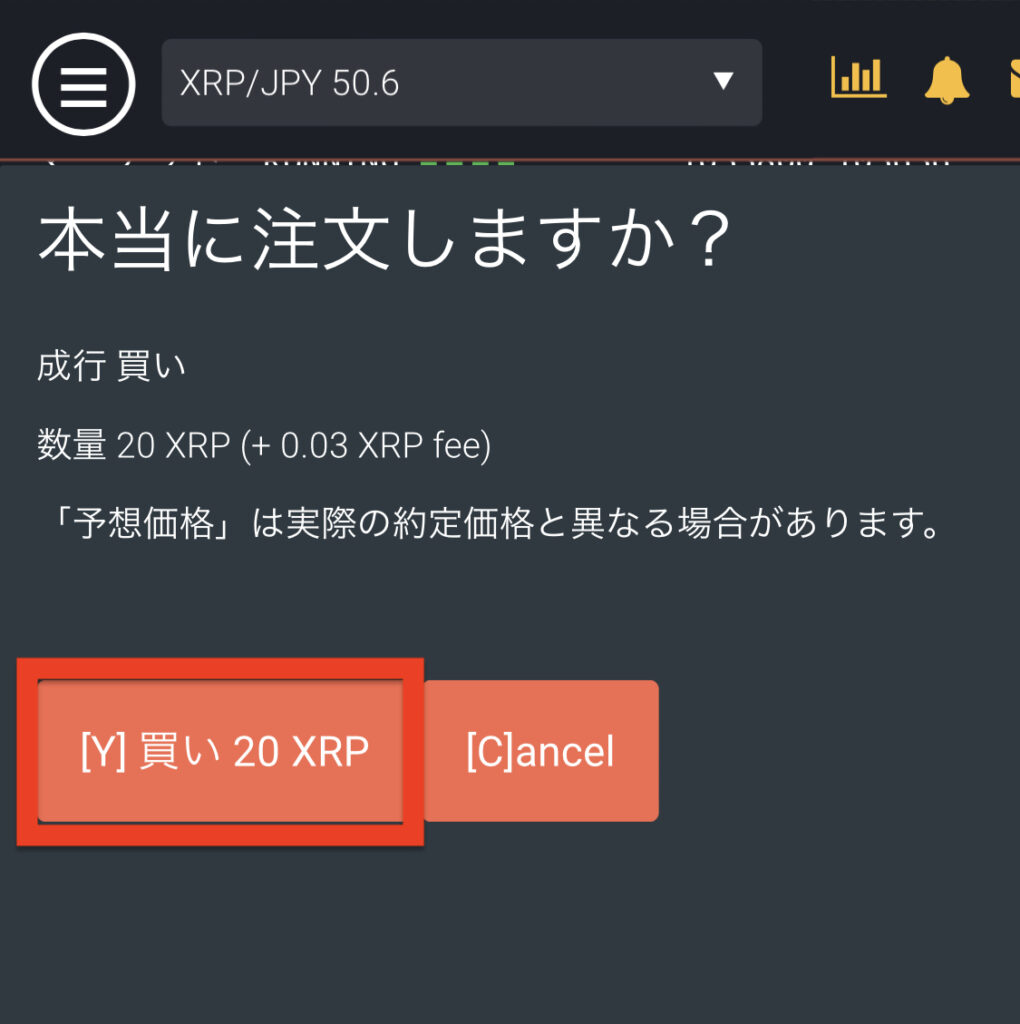
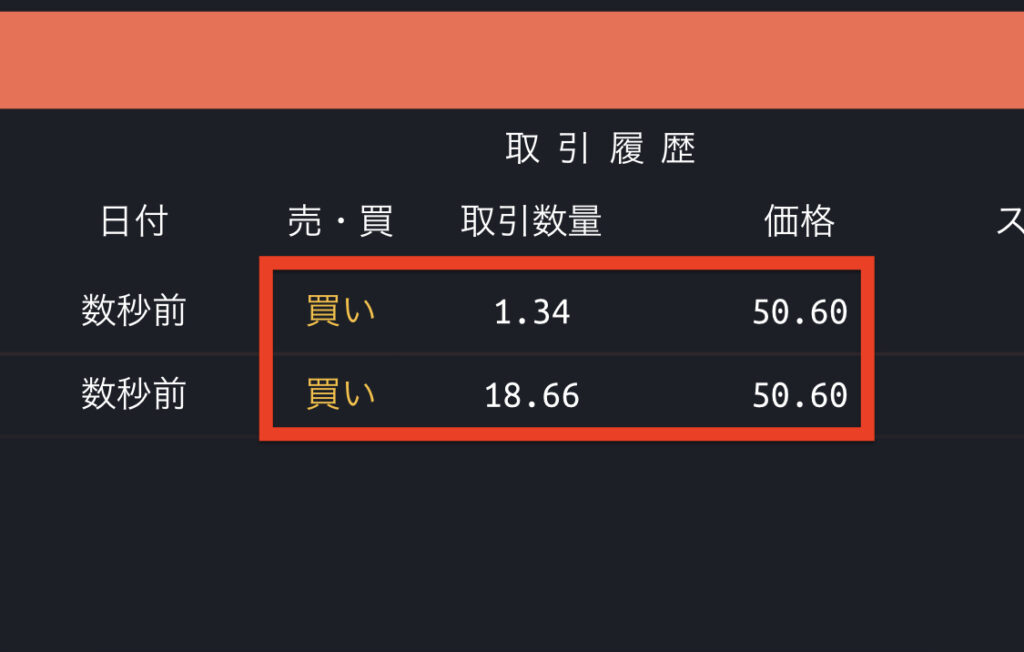
ホームでXRPが購入できていれば、完了です。
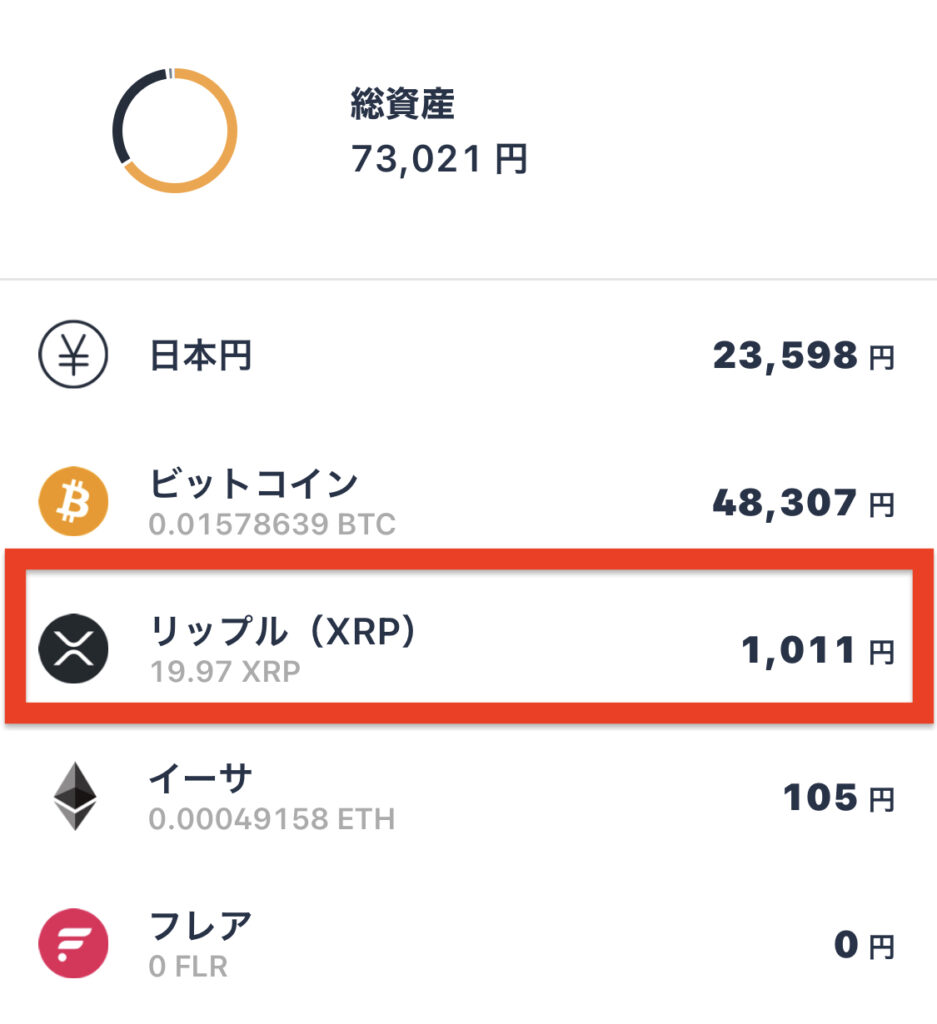

XRPが購入できたら、Bybitに送金していきましょう。
Bybitの入金アドレスを取得
Bybitで入金するには、XRP入金アドレスとXRPメモの両方が必要になります。
まず先に、Bybit側でXRP専用の入金アドレスを取得します。
※一度に出金できるのは、最低20XRP以上です。送金手数料は無料。
Bybitにログインして、「マイ資産」の「入金」をタップ。
「XRP」を選択。
- XRP入金アドレス
- XRP入金メモ/タグ
注意書きを確認をしたら、「OK」をクリック。
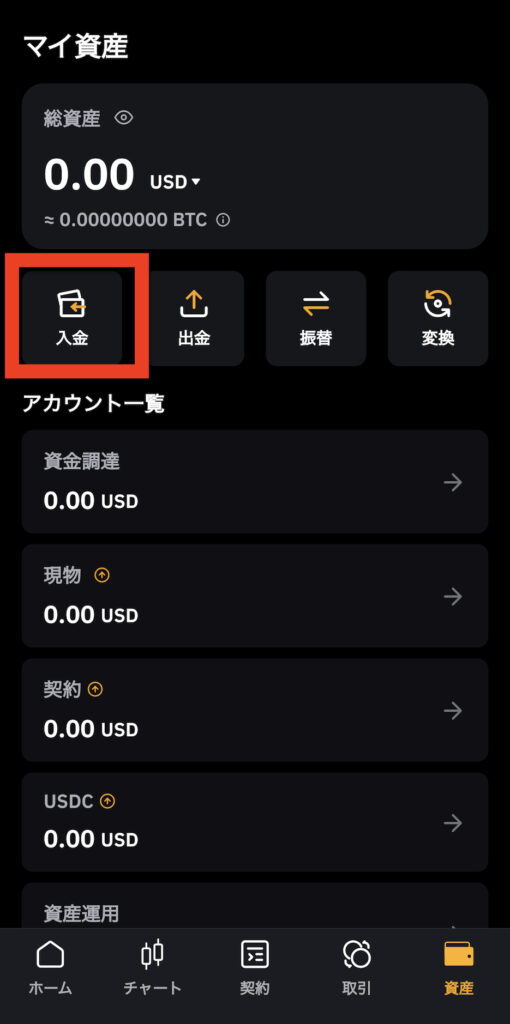
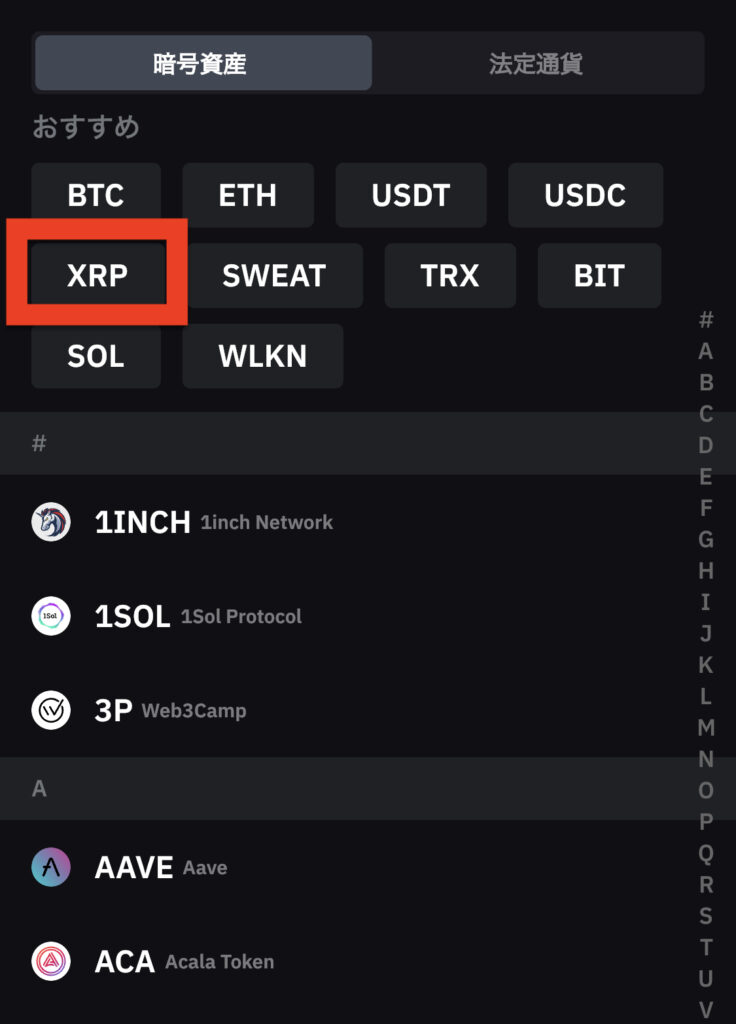
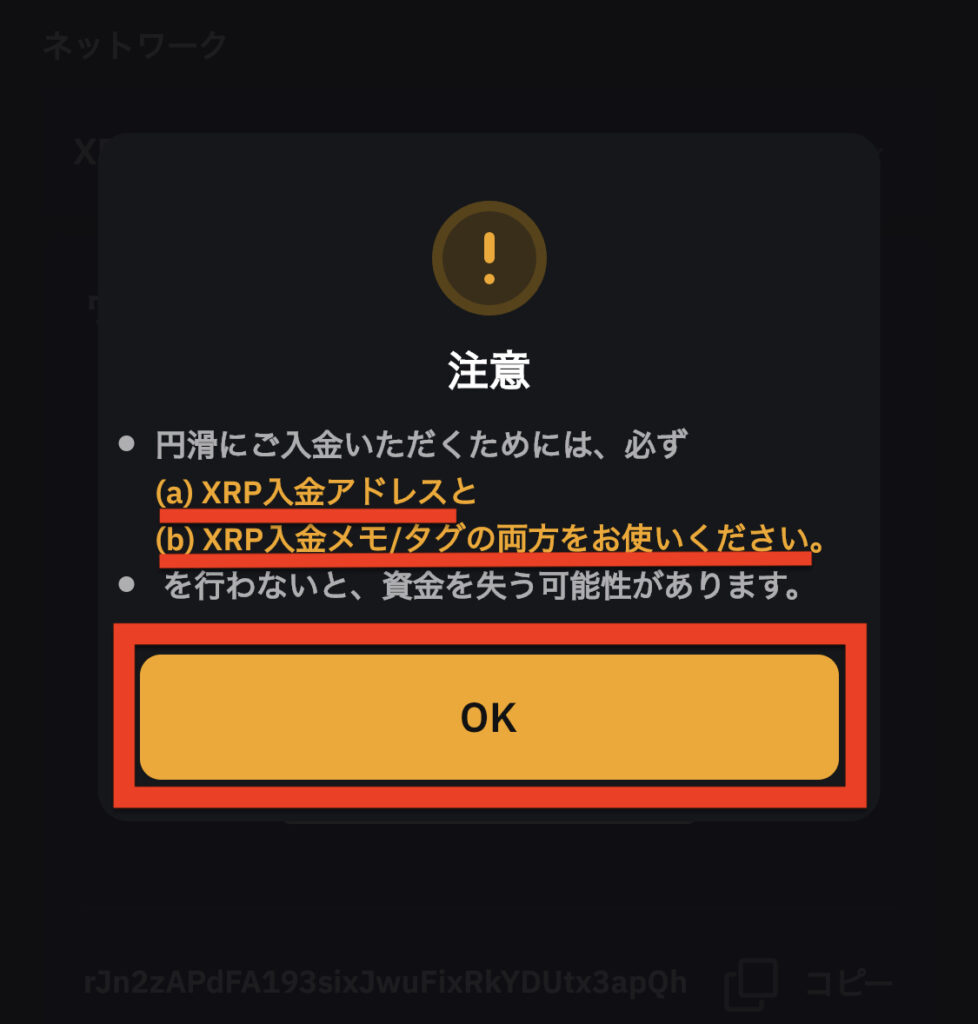
「XRP入金アドレス」と「タグ」をそれぞれ、コピーして入力します。
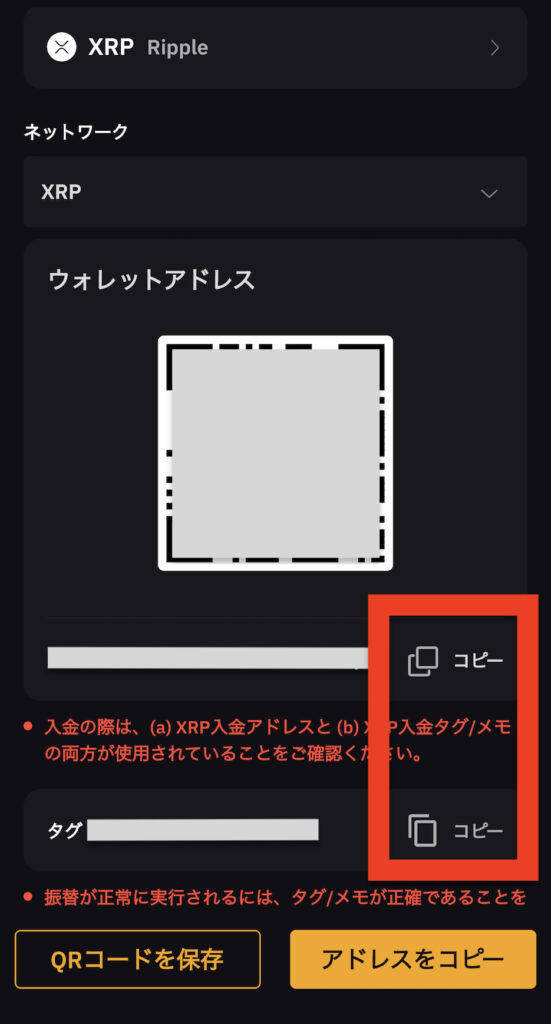
bitFlyerに登録する際は、下記の内容を入力します。
- ラベル:わかりやすい名前 (例:Bybit)
- リップル(XRP)アドレス
- 宛先タグ

手動入力だと入金アドレスや宛先タグを間違える可能性があるので
必ずコピーして貼り付けてね。
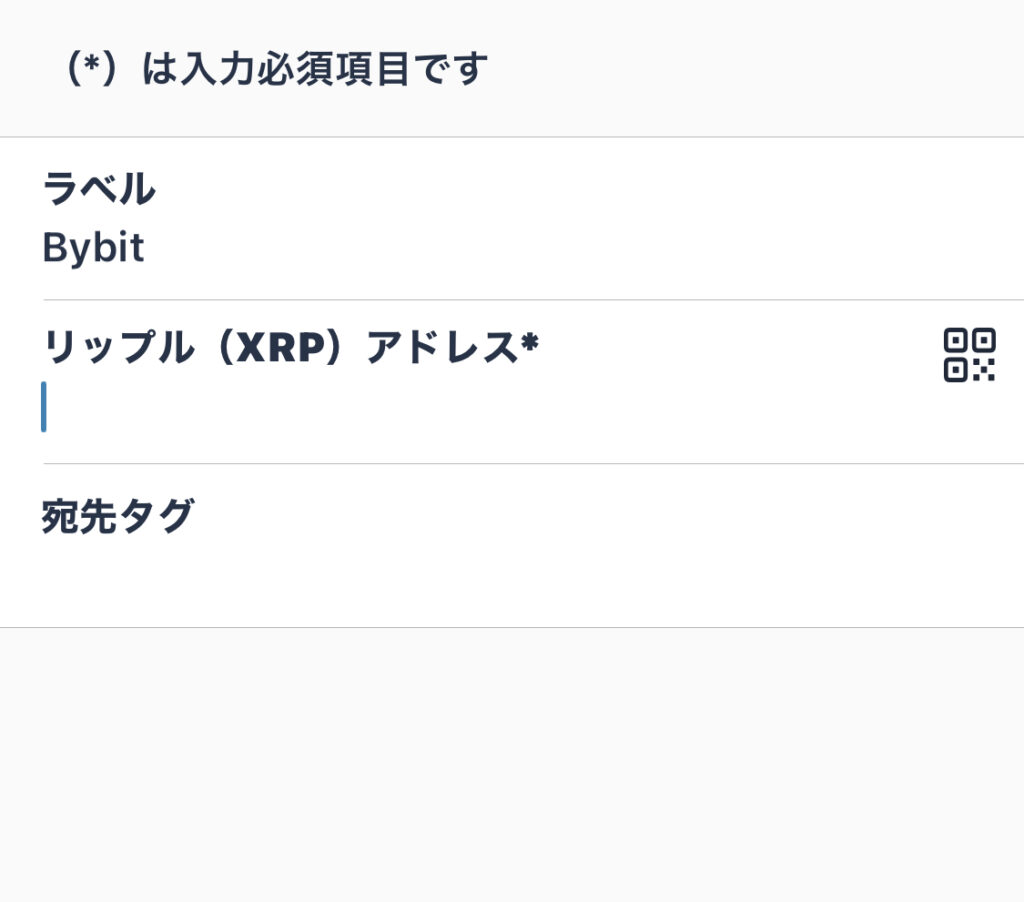
※こちらは、この後bitFlyer側で入力する画面です。(今は何もしなくてOK)
bitFlyerでアドレスを登録して出金

それでは、Bybitでコピーしたアドレスを登録していきましょう。
bitFlyerにログインし、「総資産」をタップします。
次に、送金する「リップル(XRP)から「出金」をタップ。
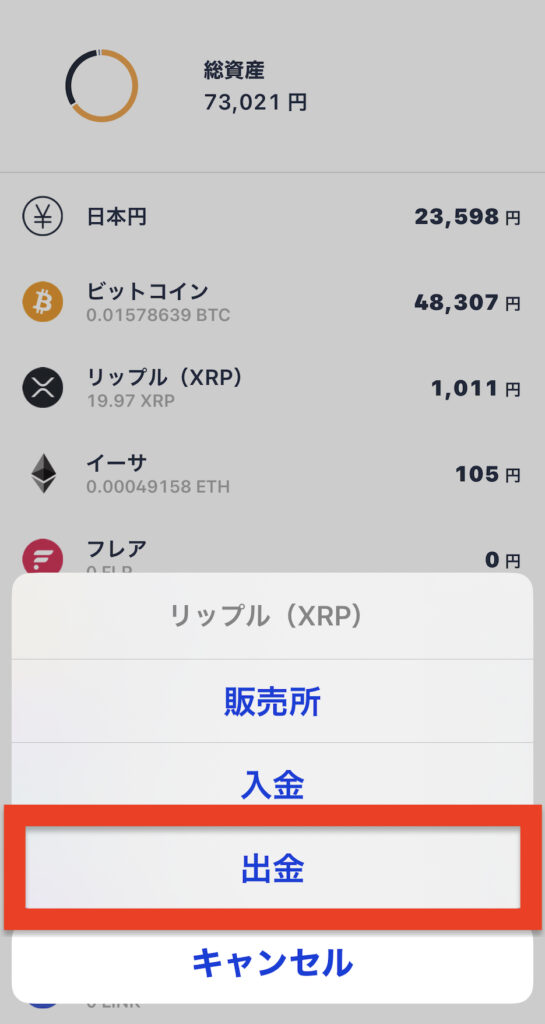
「外部リップル(XRP)アドレス登録」をタップ。
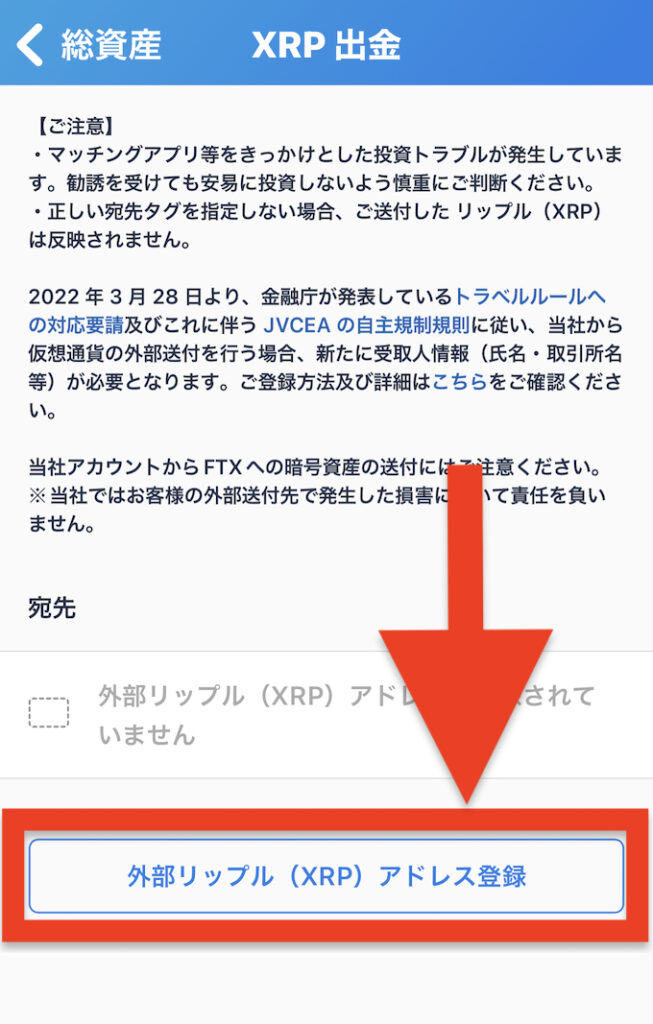
確認メールが届きます。
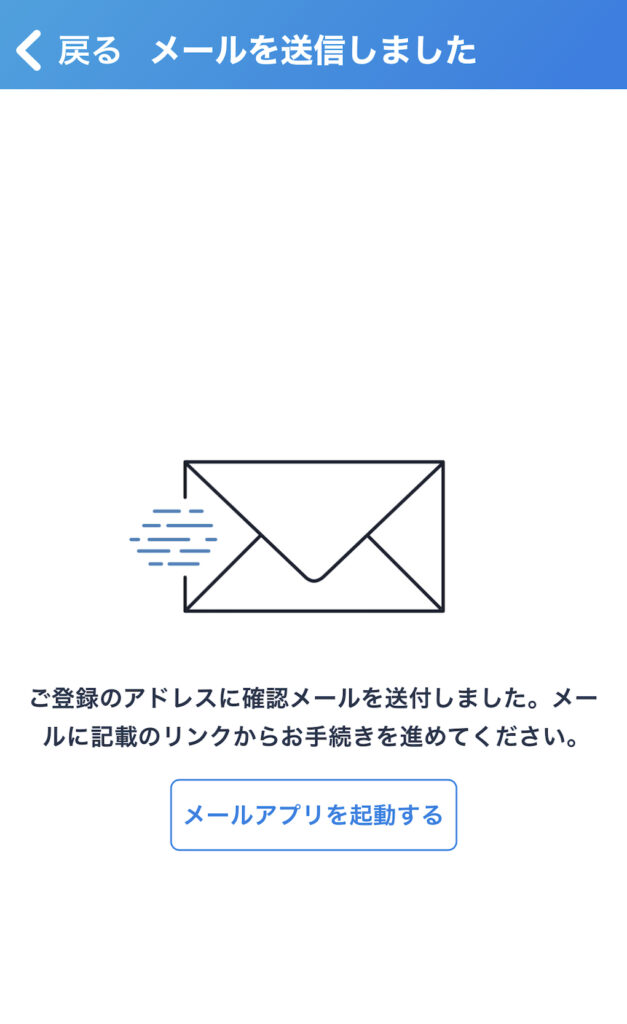
記載されているURLをタップ。
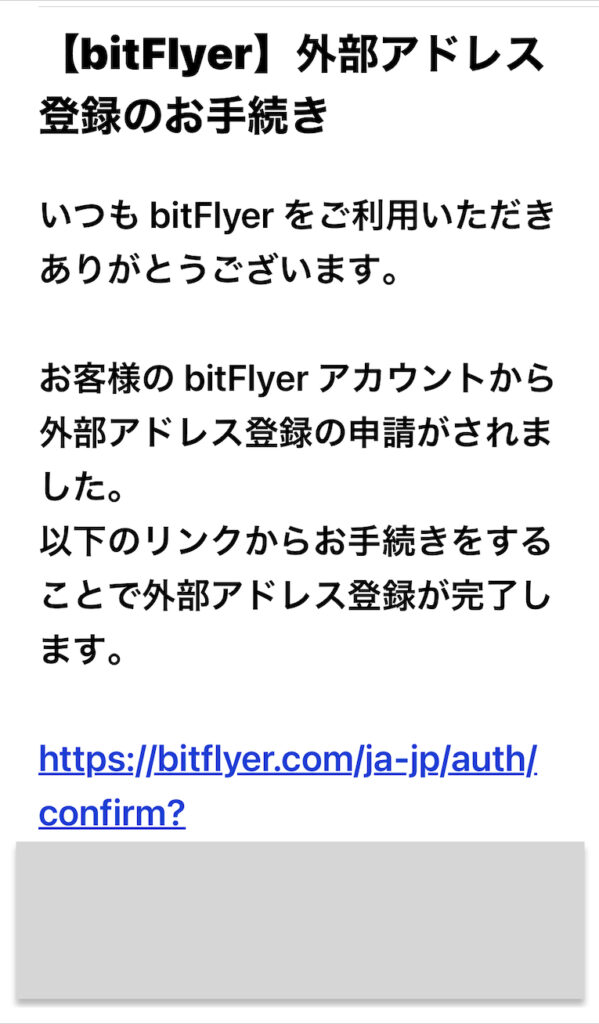
URLにアクセスすると、外部アドレスの登録画面になります。
ここに、Bybit側でコピーした「入金アドレス」と「宛先タグ」を貼り付けます。
※まちがえないように注意しましょう。
- ラベル:わかりやすい名前
- リップル(XRP)アドレス:Bybitでコピーした「入金アドレス」
- 宛先タグ:Bybitでコピーした「タグ」
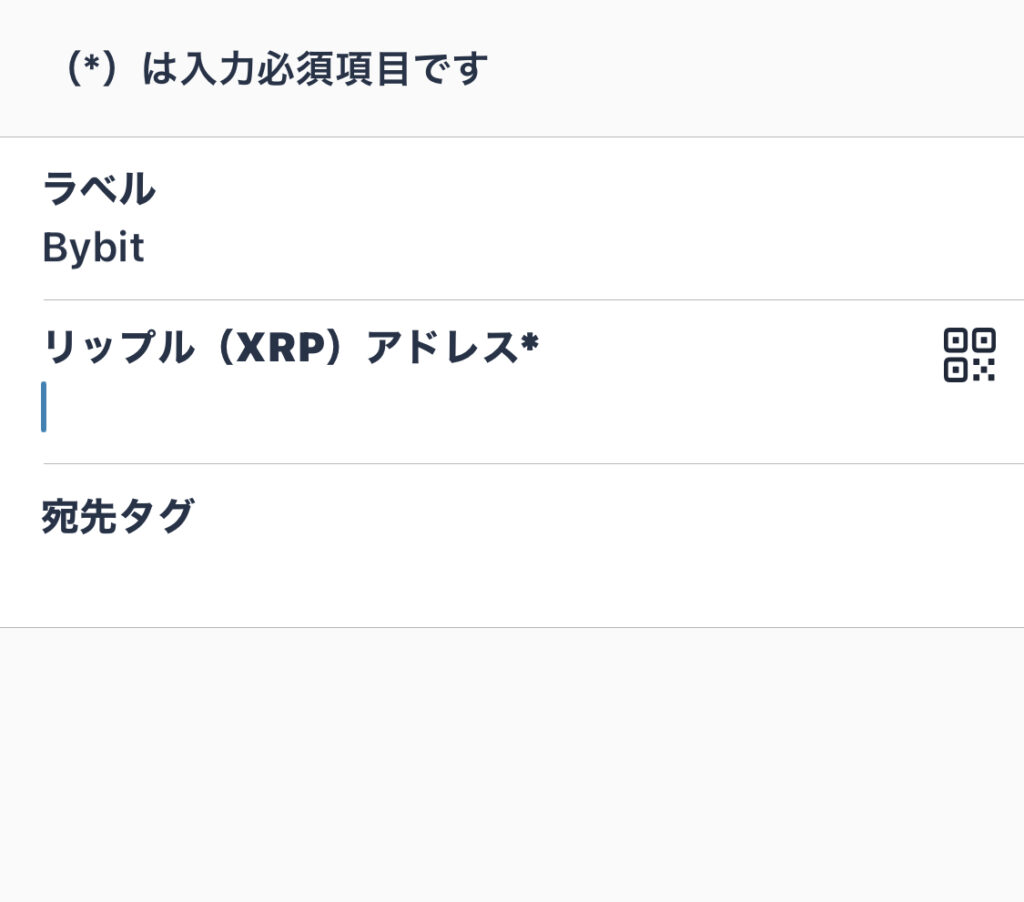
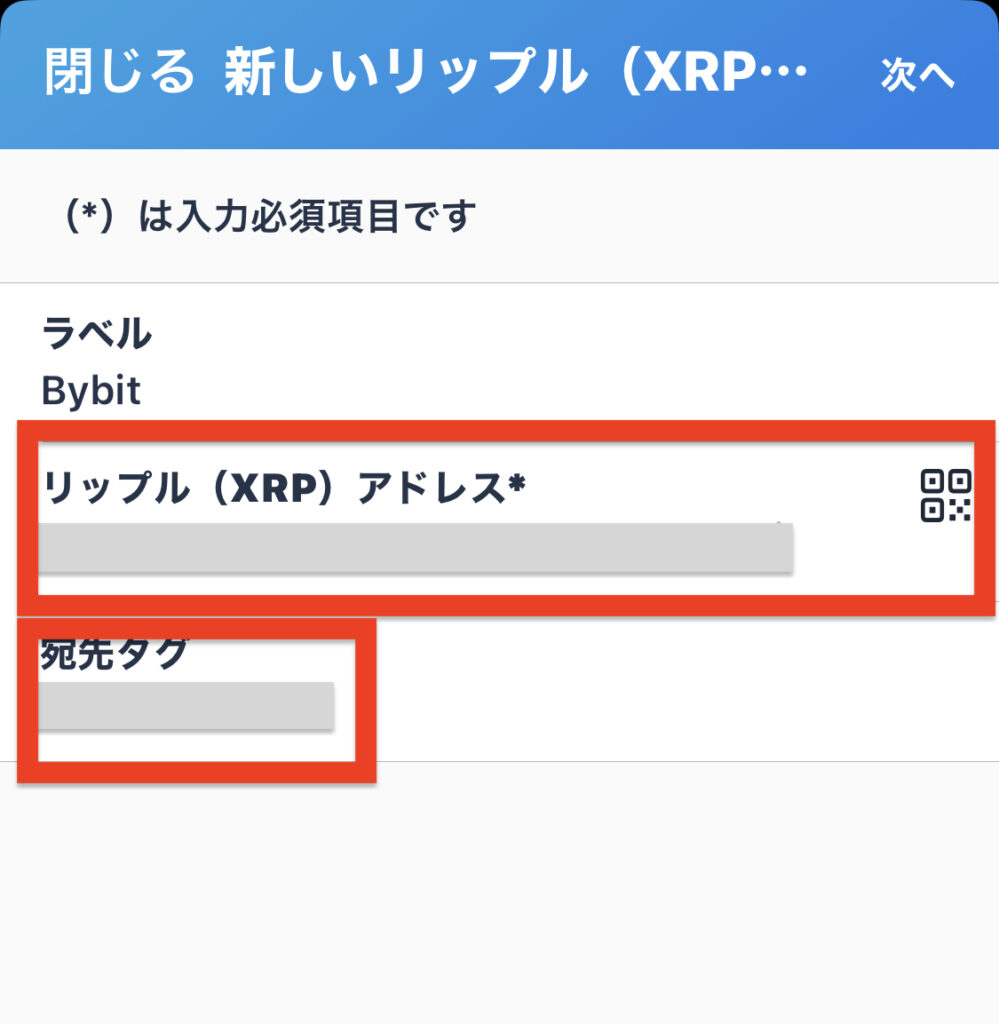
アドレス:「お客様本人」を選択。
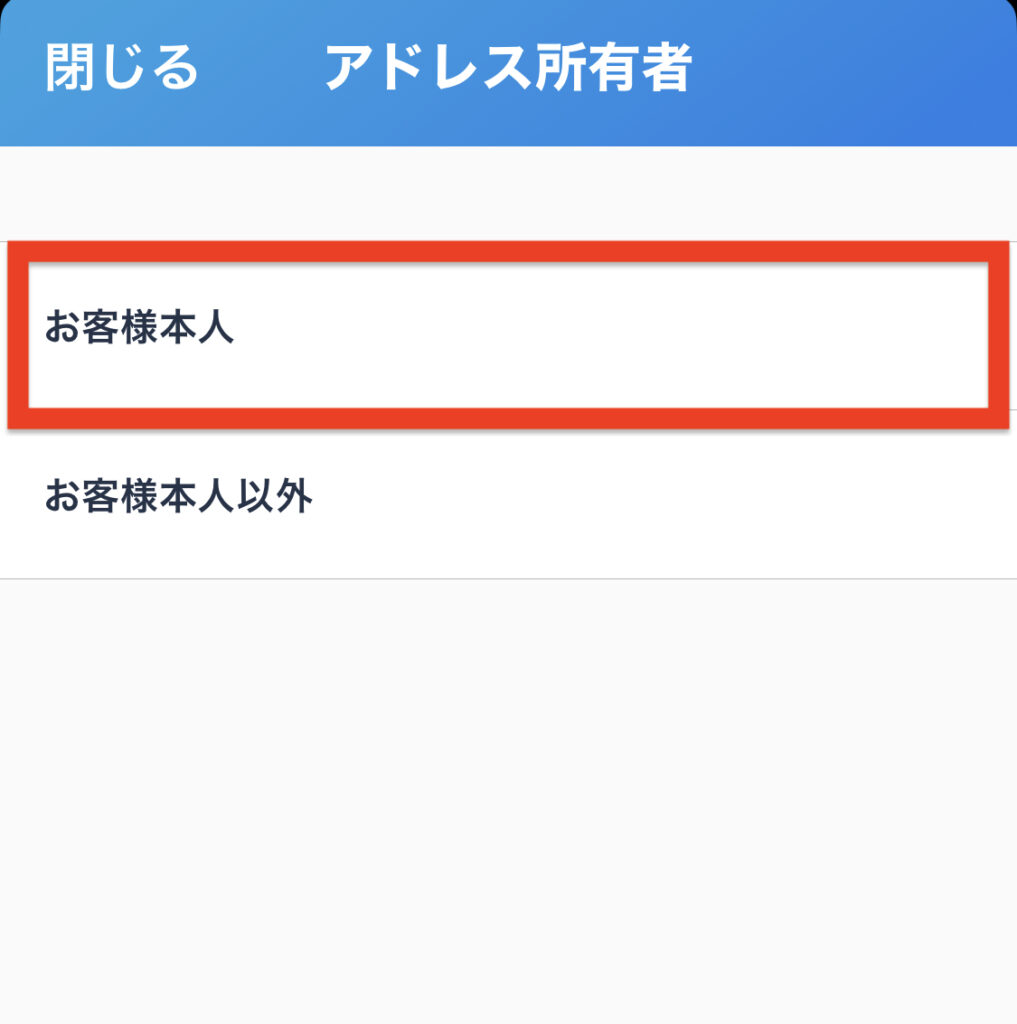
送付先:「海外取引所」を選択。
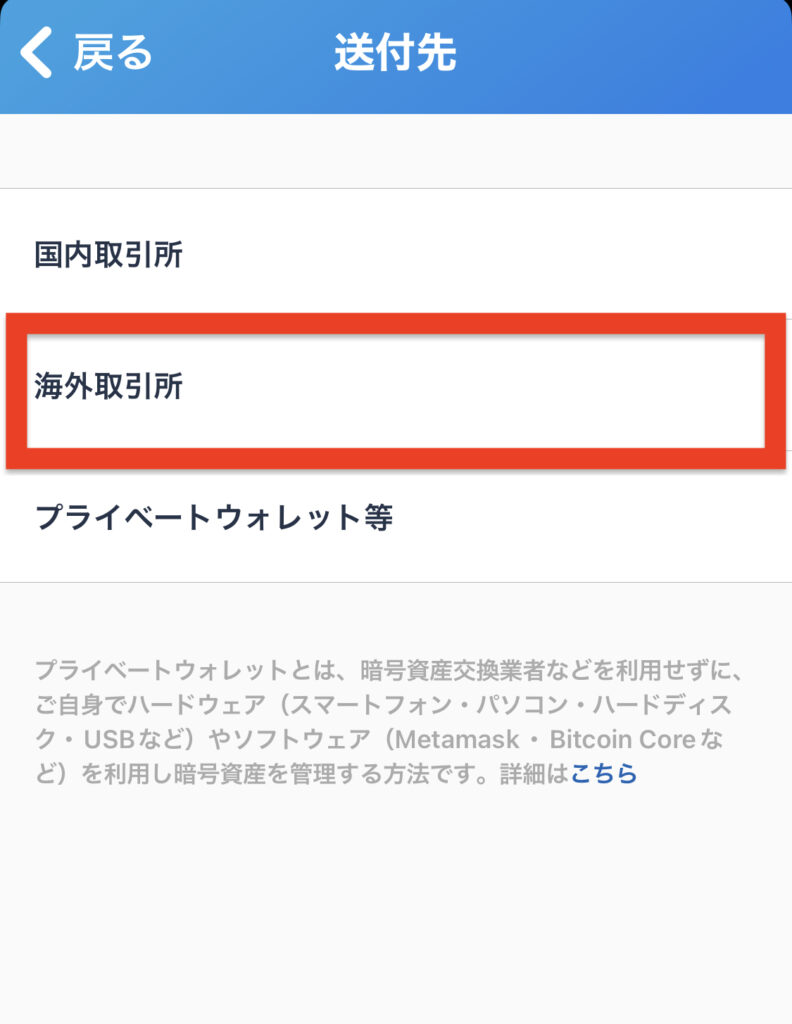
送付先取引所:「Bybit」を選択。
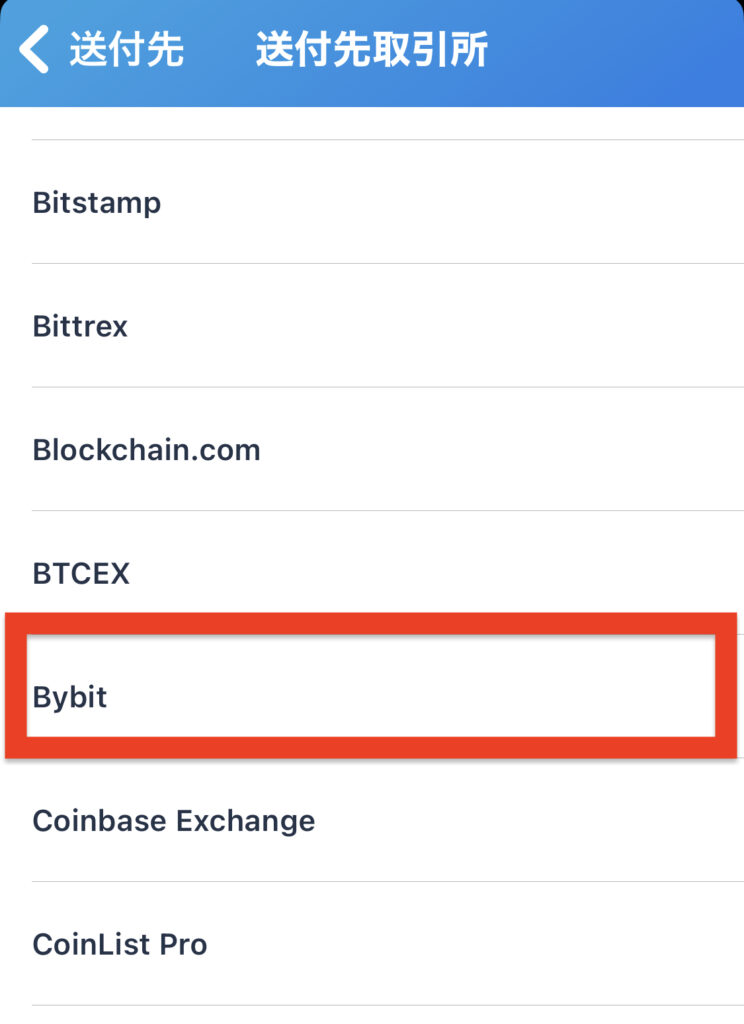
次に、「国地域」から「シンガポール」を選択します。
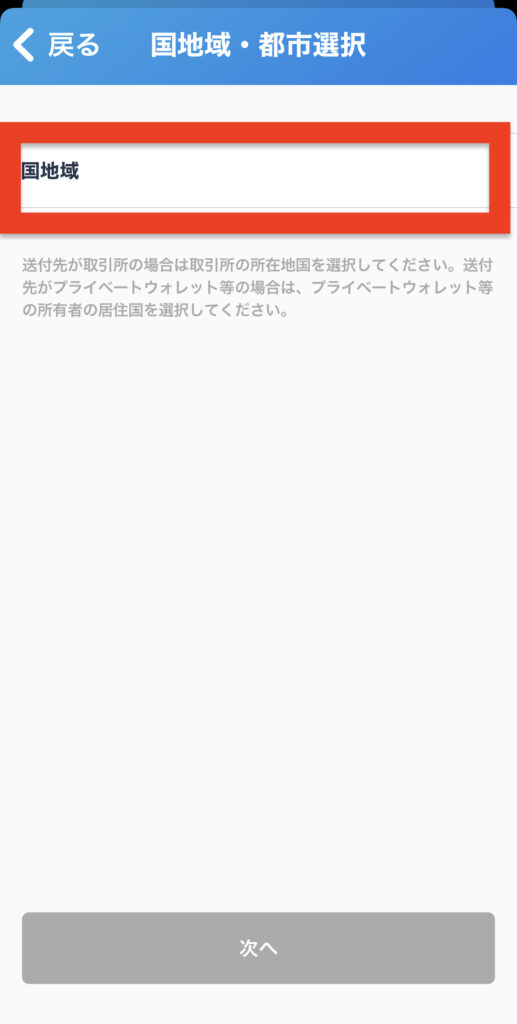
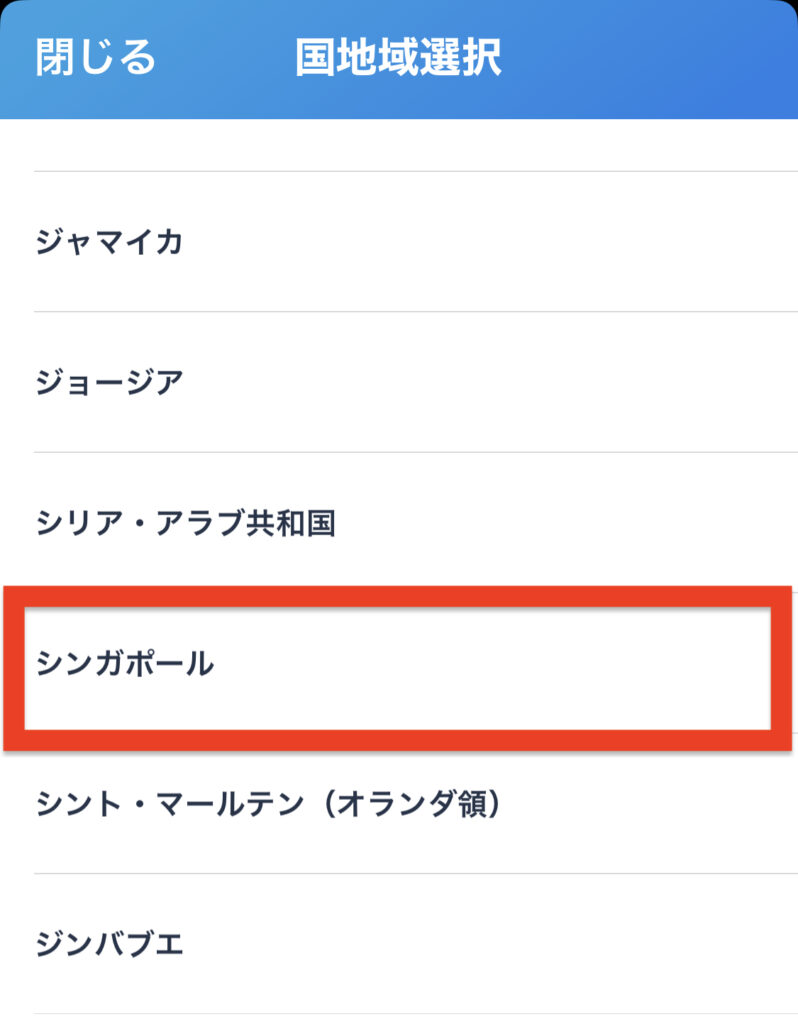
入力できたら、「次へ」をタップ。
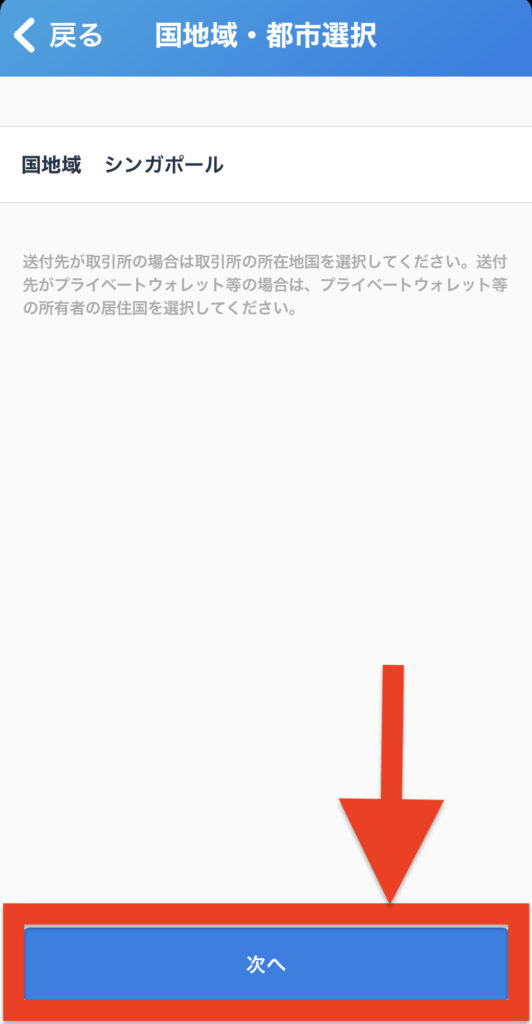
「送付先確認」が開くので、利用規約を確認して同意し、「追加する」をタップ。
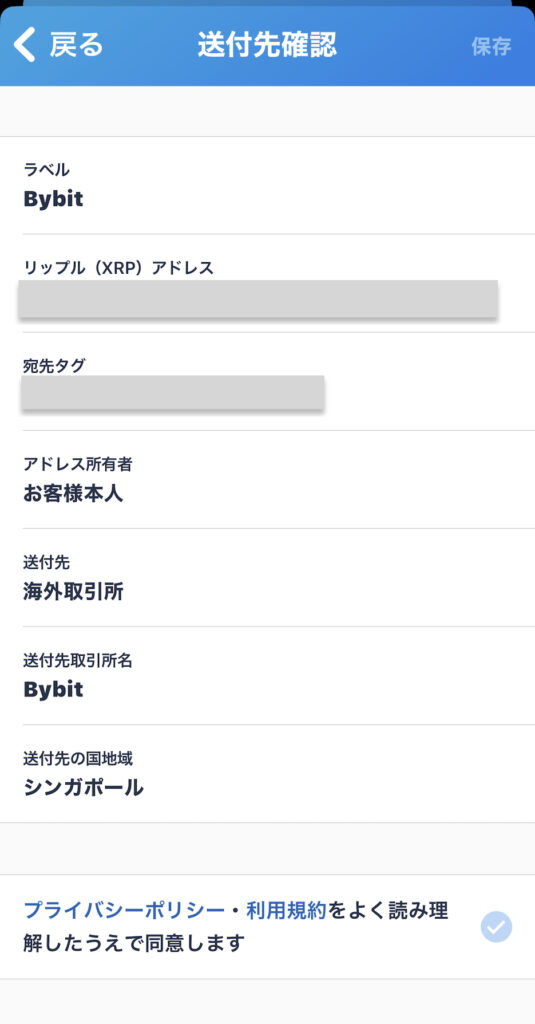
認証アプリの二段階認証の確認コードを入力して、Bybitのアドレスを登録します。
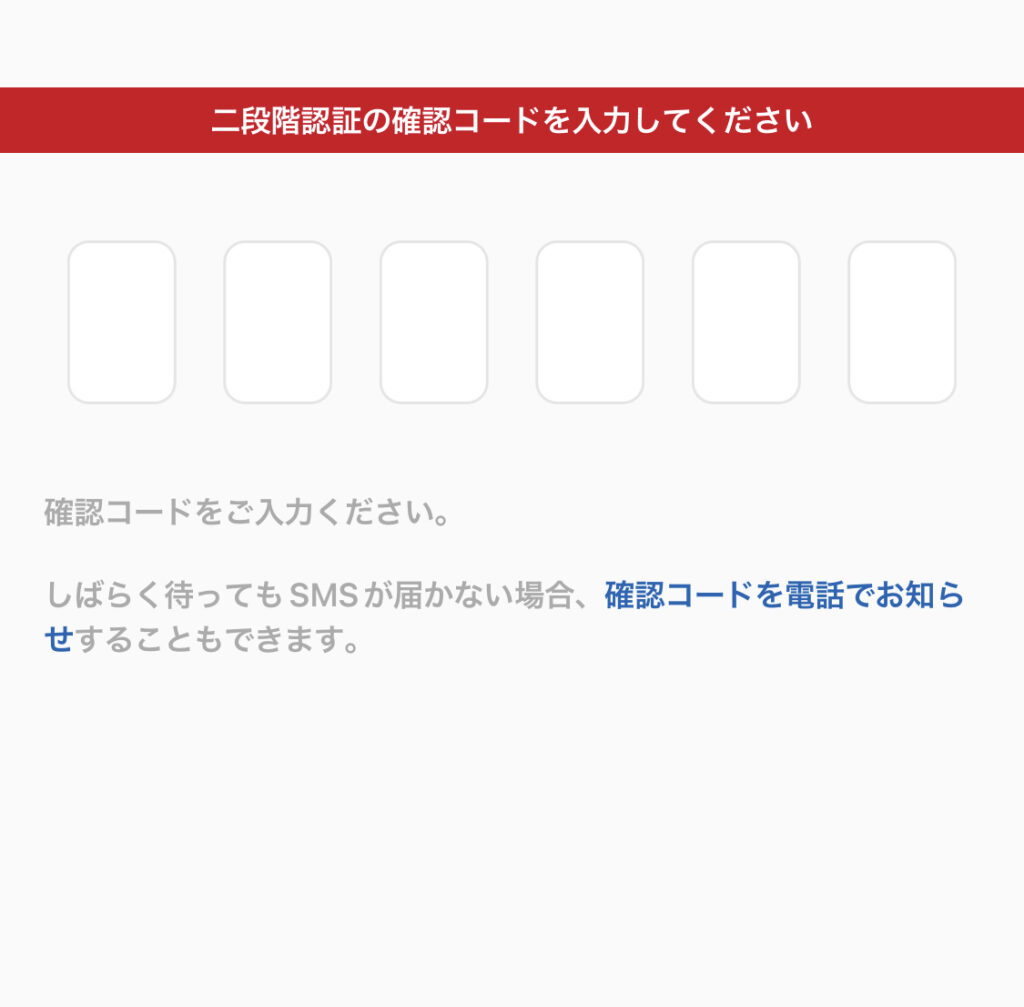
「保存しました」と表示されたら、アドレス登録は完了です。
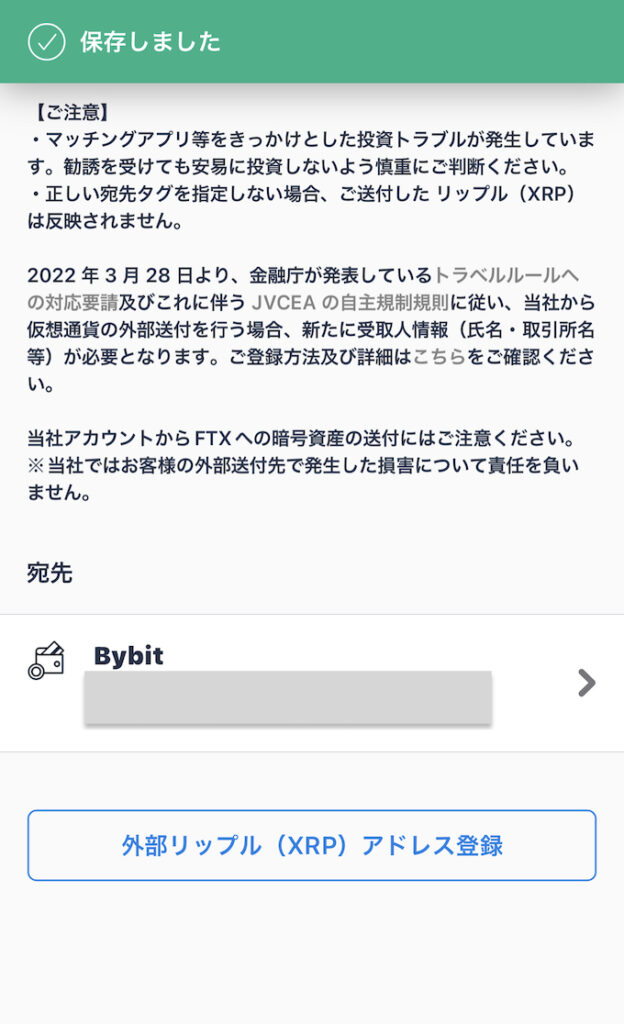
入出金画面で、登録できているか確認します。
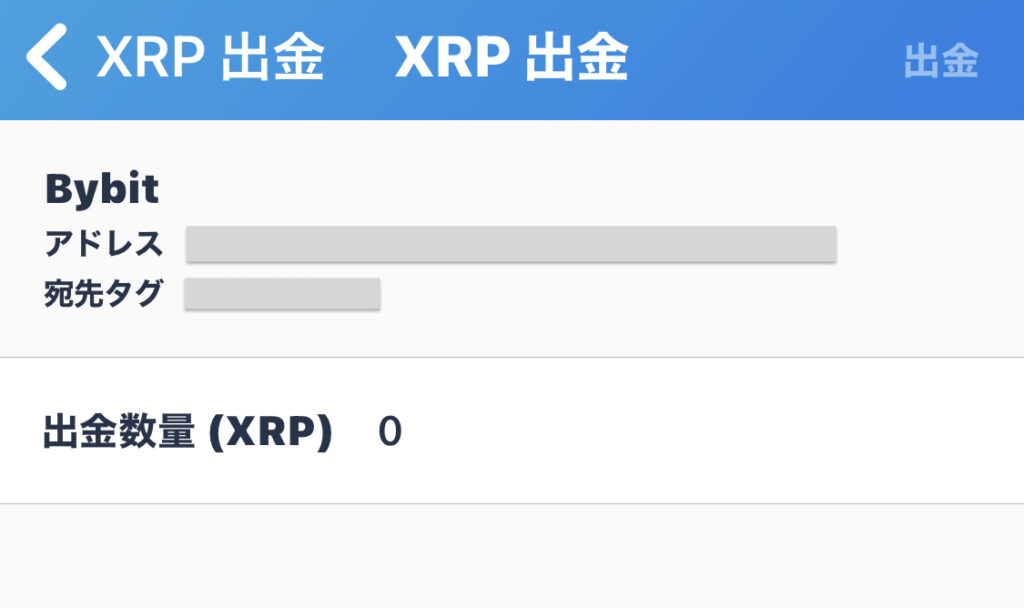
登録されていれば、OKです。

それでは、BybitにXRPを送金していきましょう。
XRPをBybitに送金
アドレスを登録したらBybitにXRPを送金していきます。
「出金」をタップ。
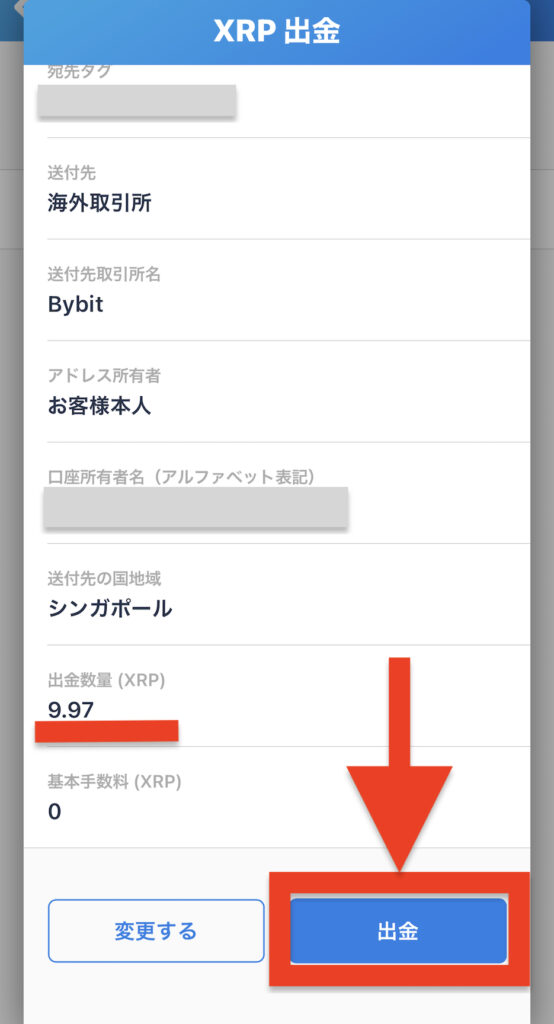
確認コードが送られてくるので、コードを入力します。
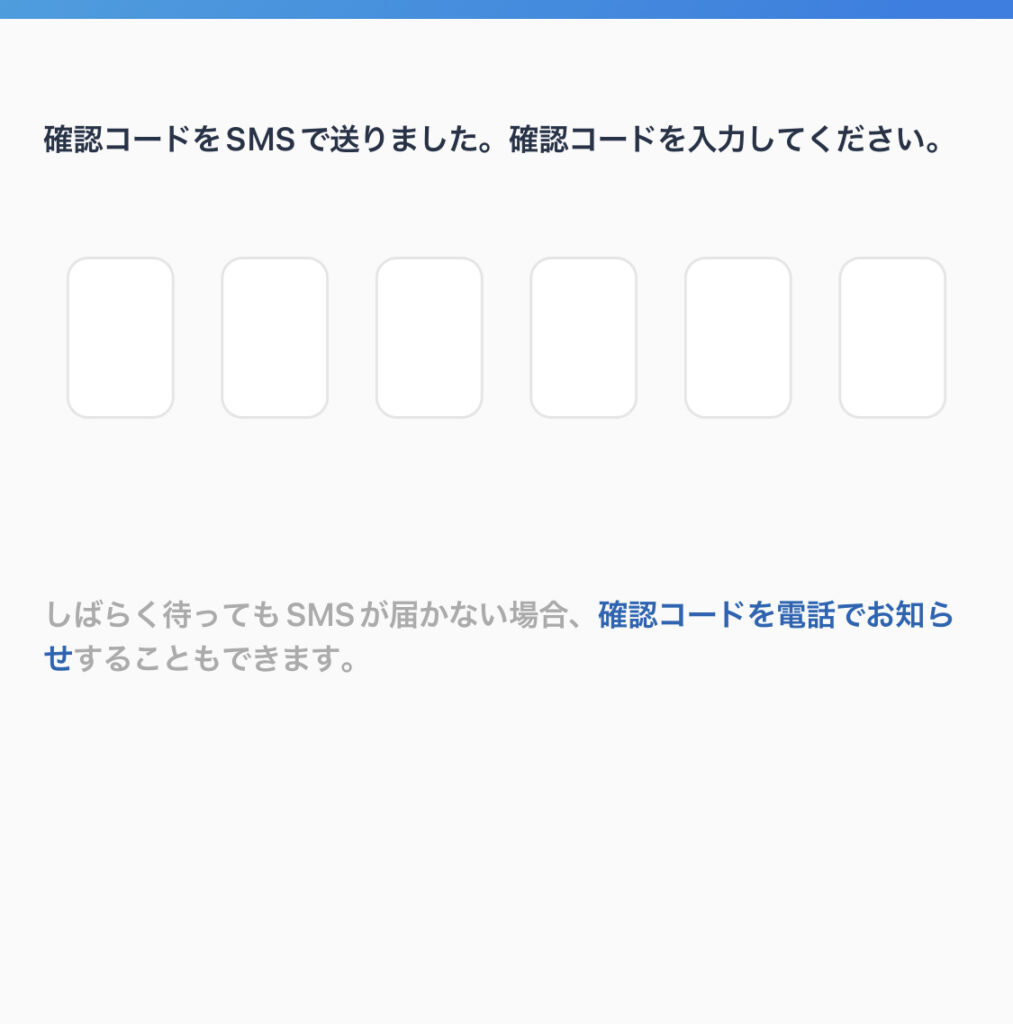
以上で、送金が完了しました。
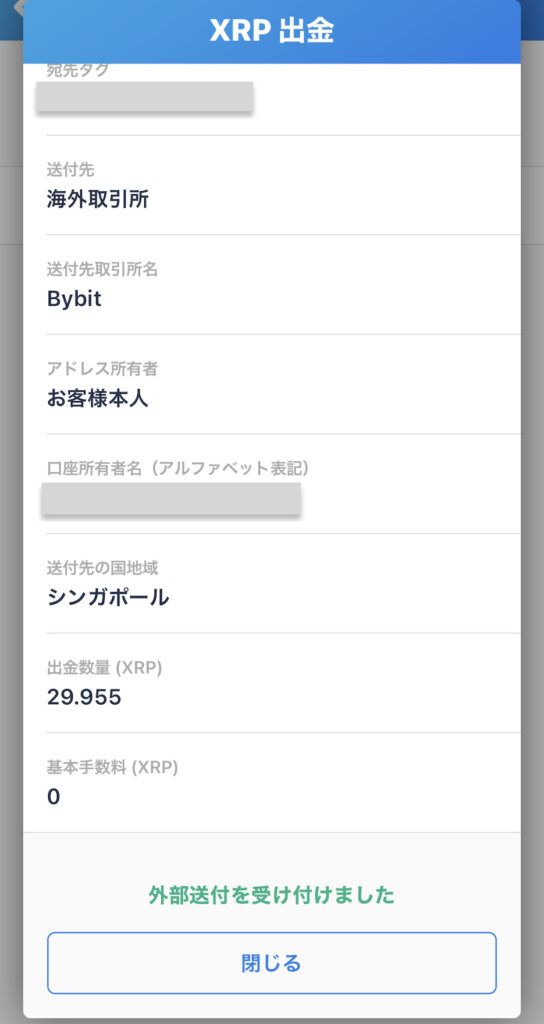
確認メールが届きます。
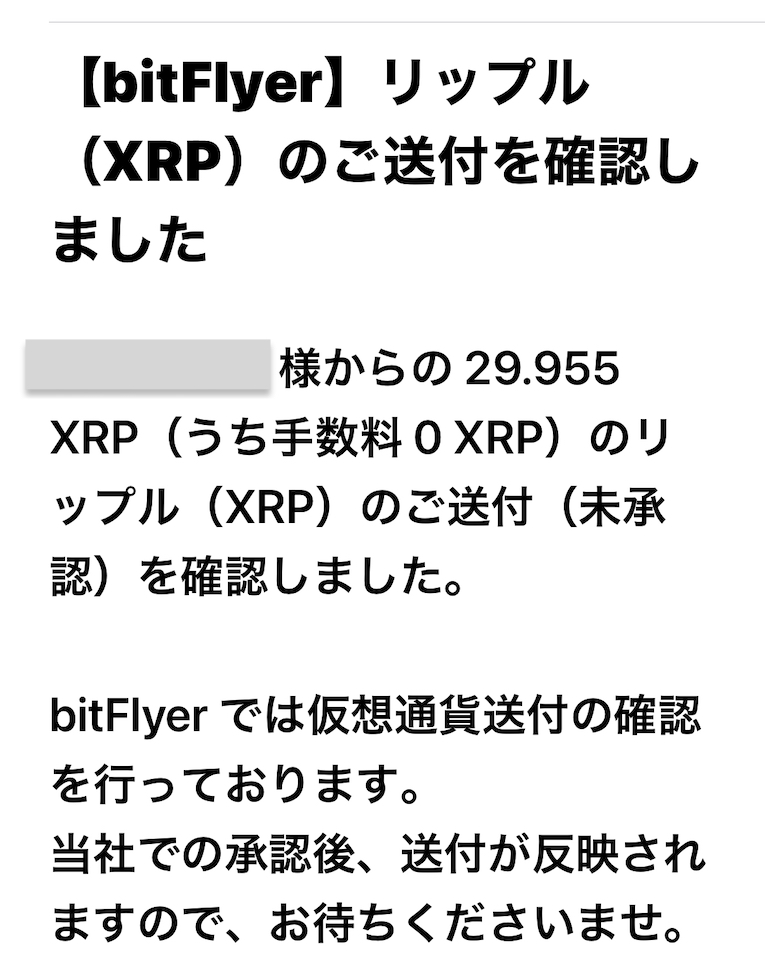

Bybitで入金されているか確認しましょう。
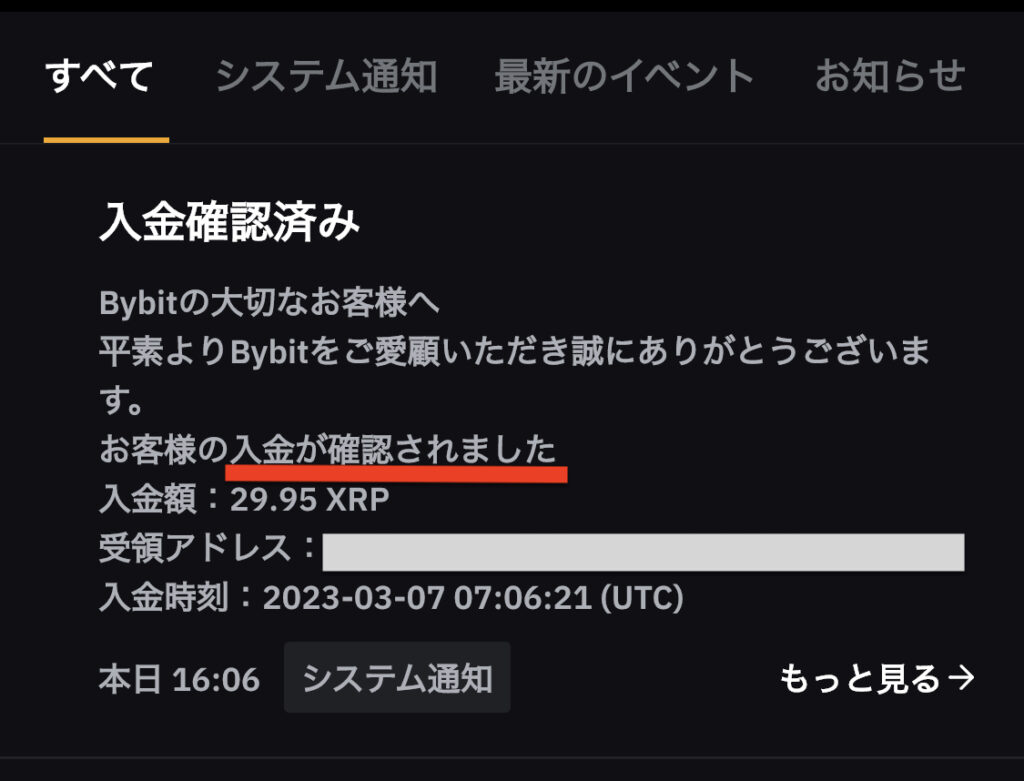
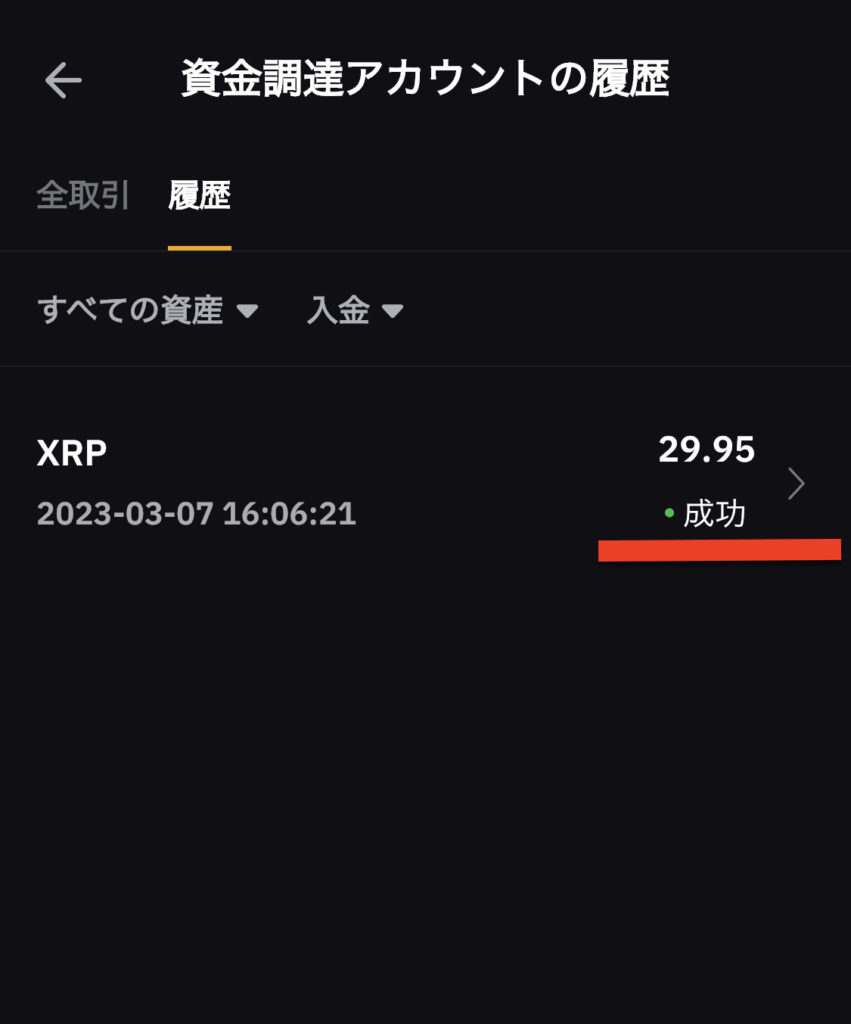

無事に入金されてましたね。
それでは、続いてXRPからUSDTに交換しましょう。
BybitでXRPを売却
BybitにXRPが送金できたら、USDTに交換します。
USDTは、1ドルと同じ価値を持つ
USDTやUSDCのように1ドルと同じ価値を持つものを仮想通貨をステーブルコインと呼びます。
Bybitでは、仮想通貨を購入するのにUSDTが必要になります。
また、USDTに変えておくことでXRPが暴落しても時のリスク回避ができます。
それでは、XRPをUSDTに交換します。
「取引」をタップ。
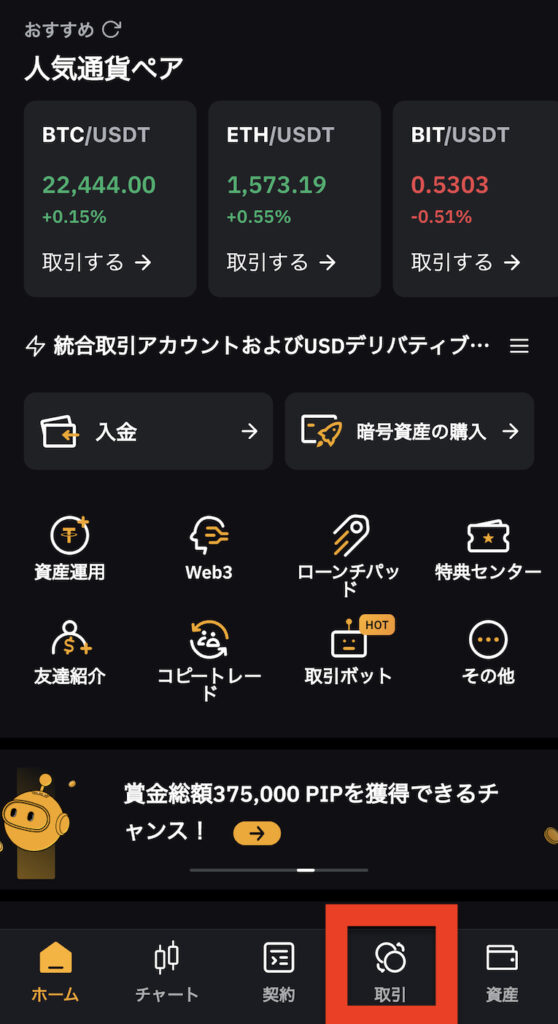
検索窓で「XRP」を検索します。
「XRP/USDT」を選択。
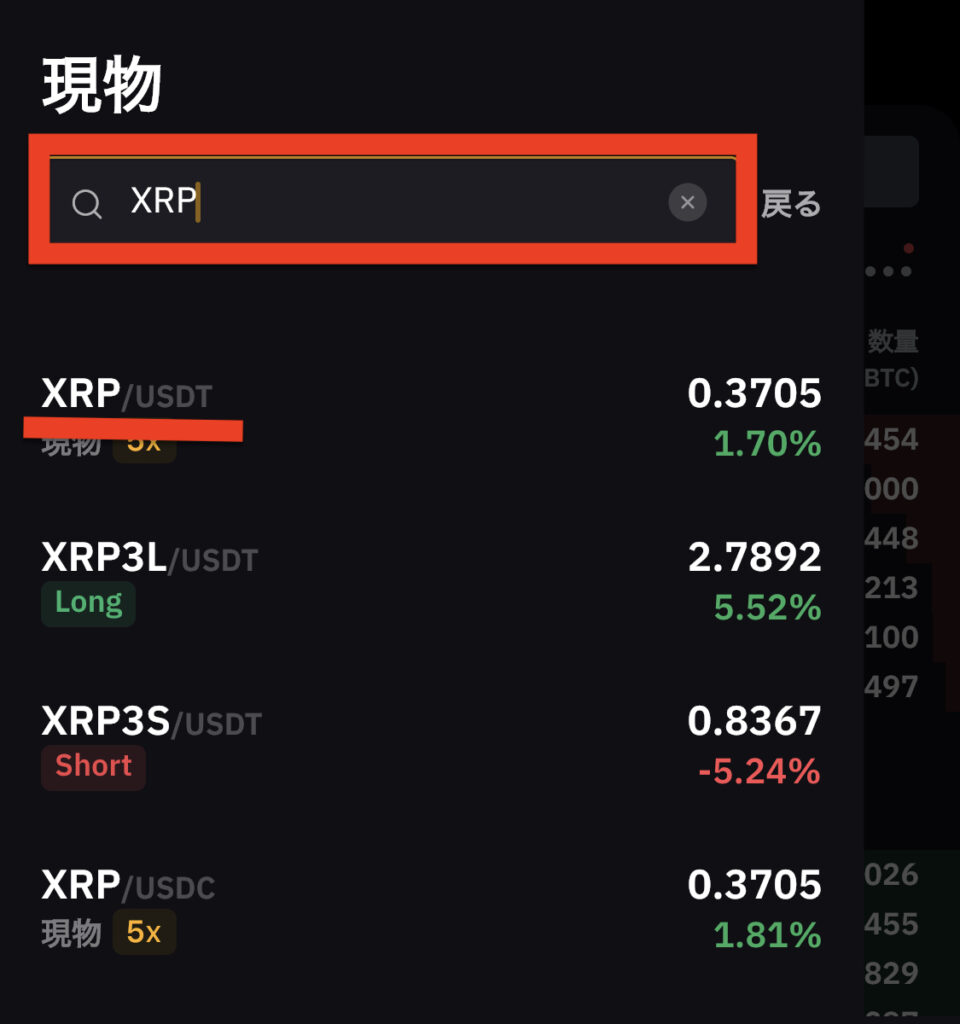
次に、「売り」をタップ。
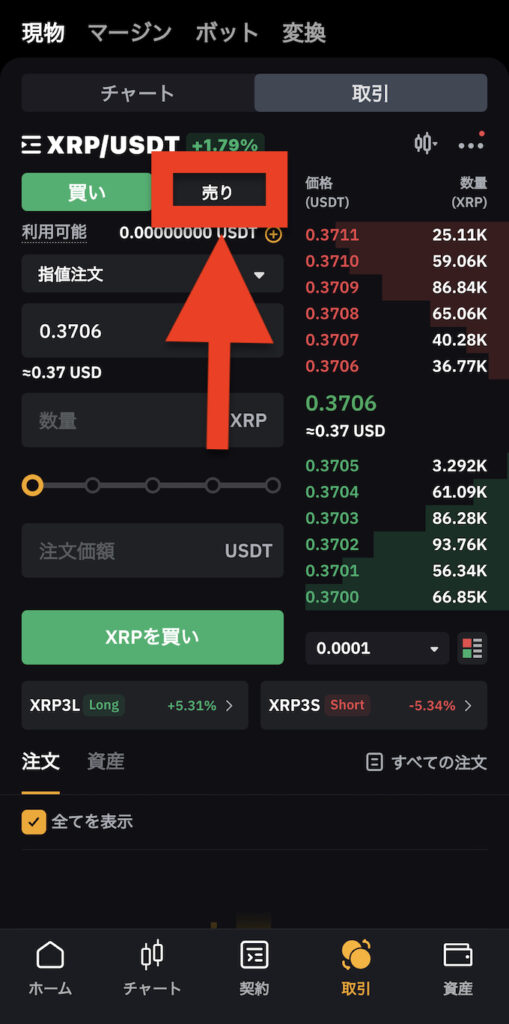
プルダウンで「成行注文」を選択します。
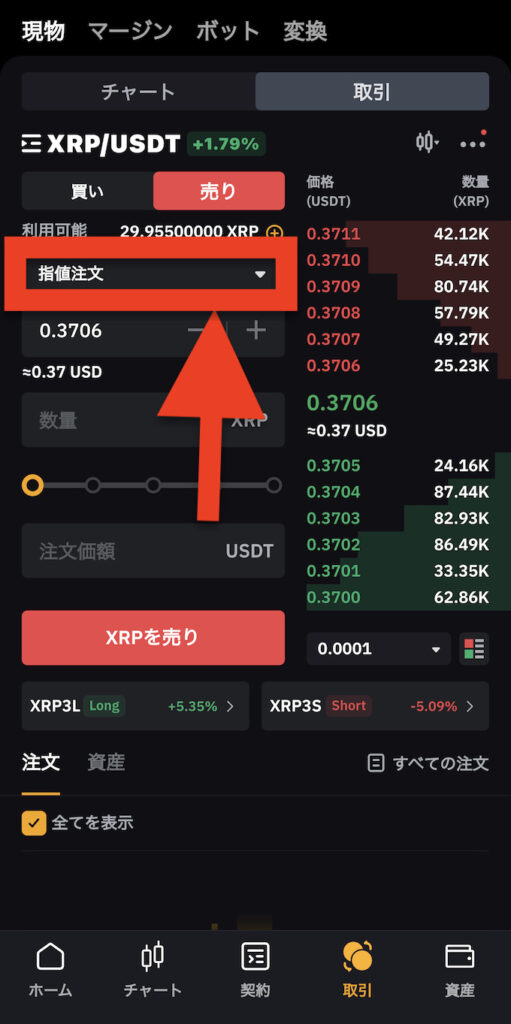
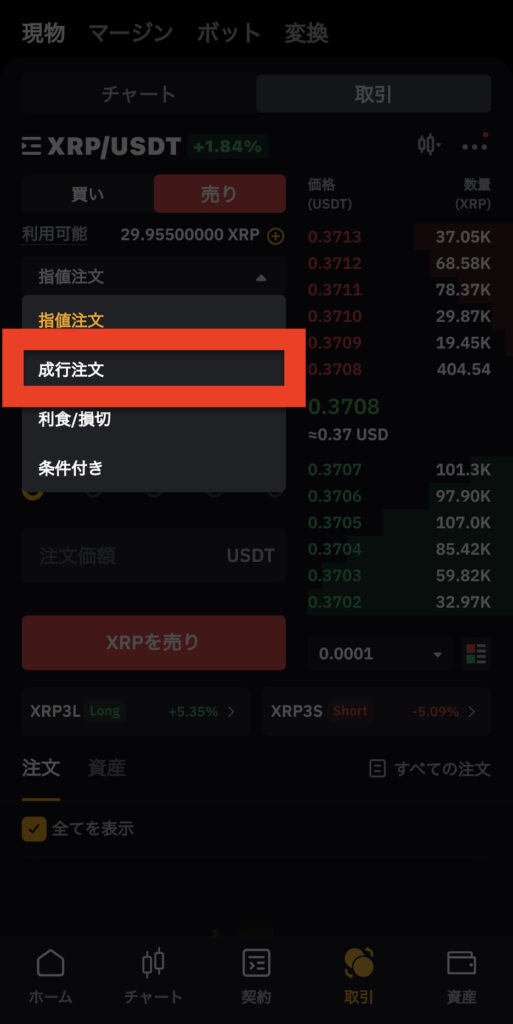
右にスライドすると最大数量になります。
数量がまちがいなければ「XRPを売り」をタップします。
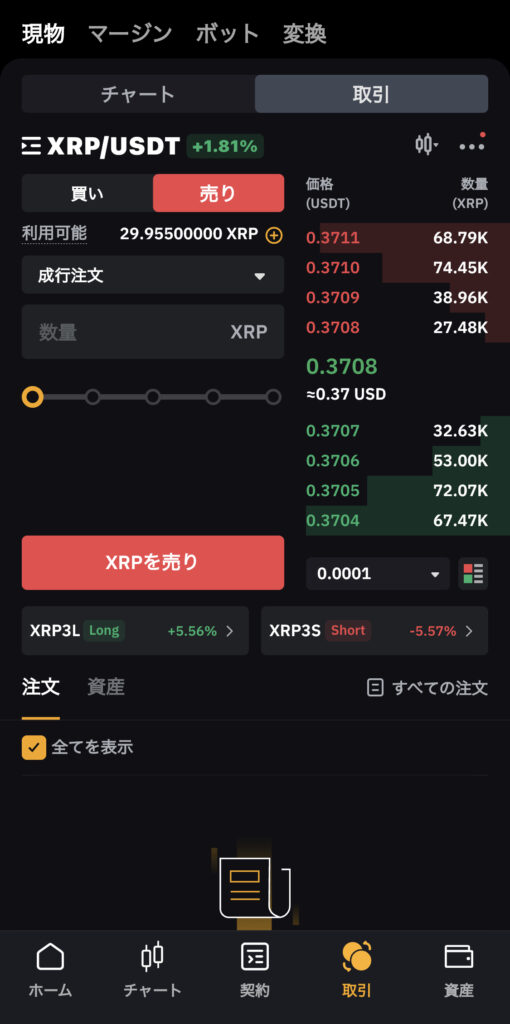
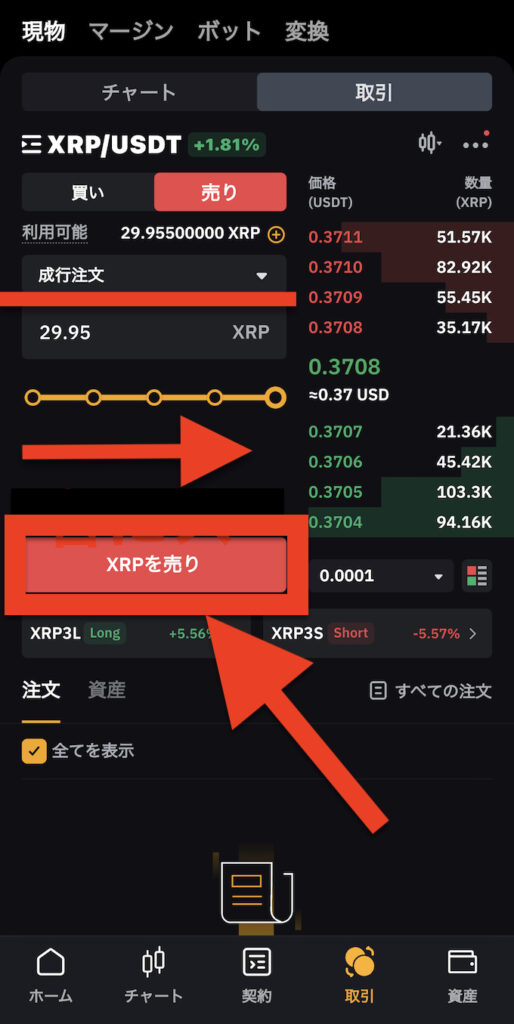
再度確認画面になりますので、「XRPを売り」をタップ。
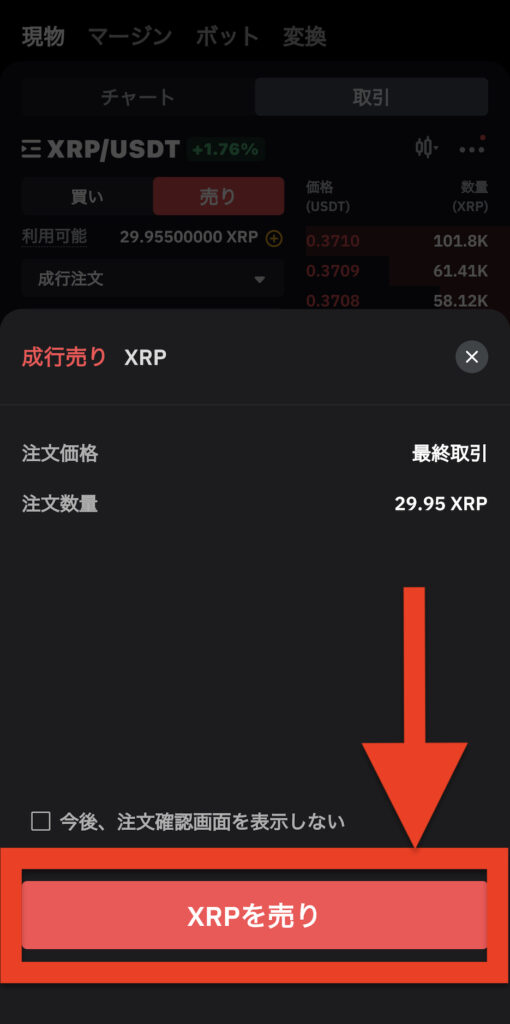
マイ資産で、確認してUSDに変わっていれば完了です。
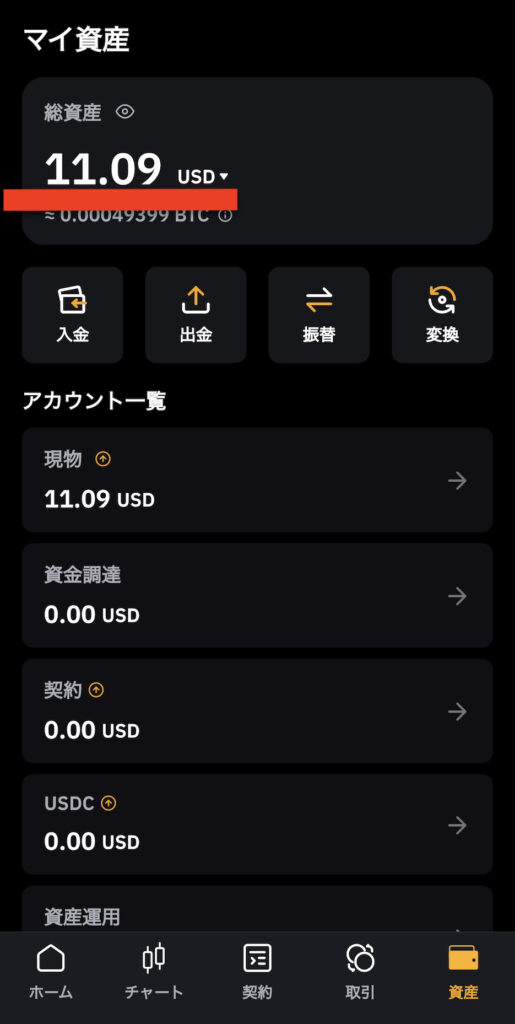

それでは、次にBNBを購入していきましょう。
BNB(バイナンスコイン)を購入
ホームで「取引」をタップします。
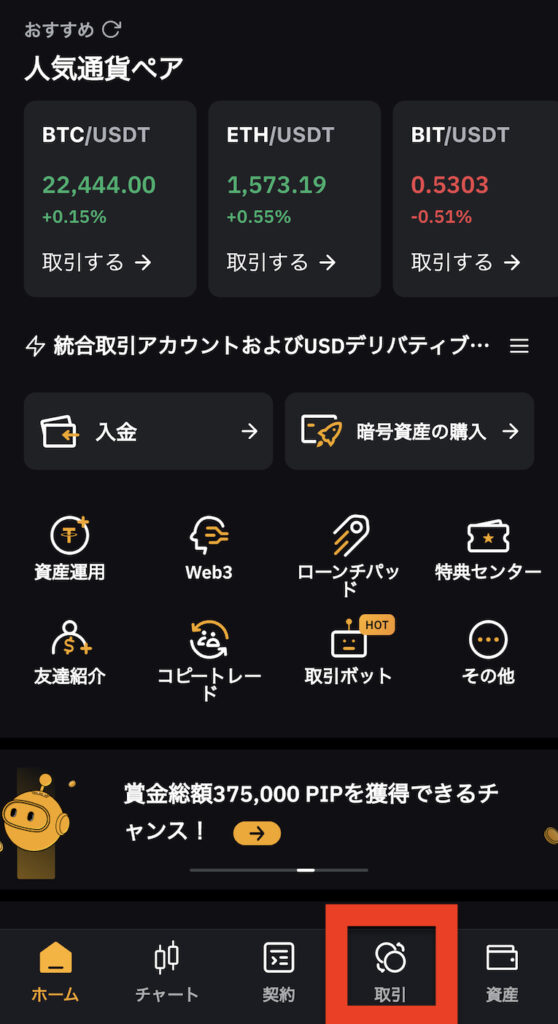
仮想通貨銘柄を検索窓で「BNB」を検索して「BNB/USDT」を選択。
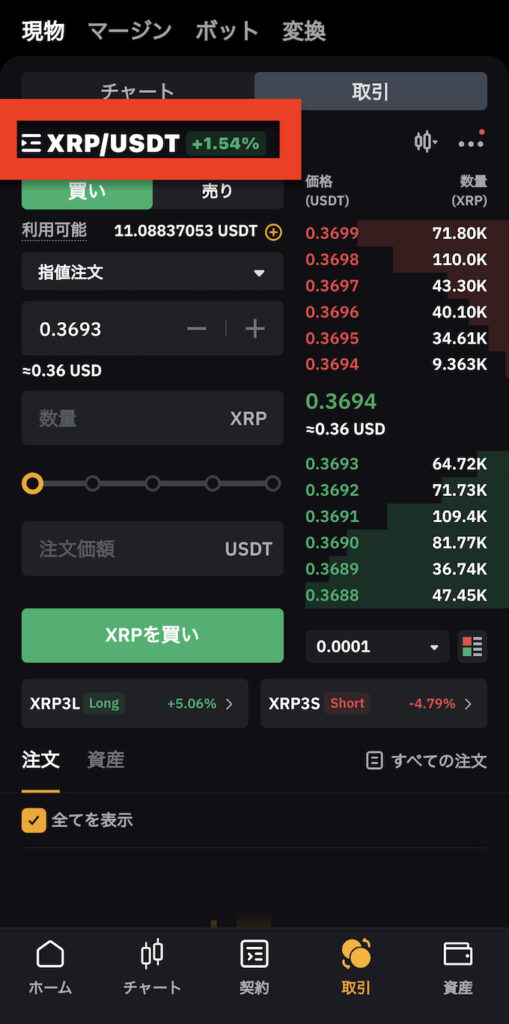
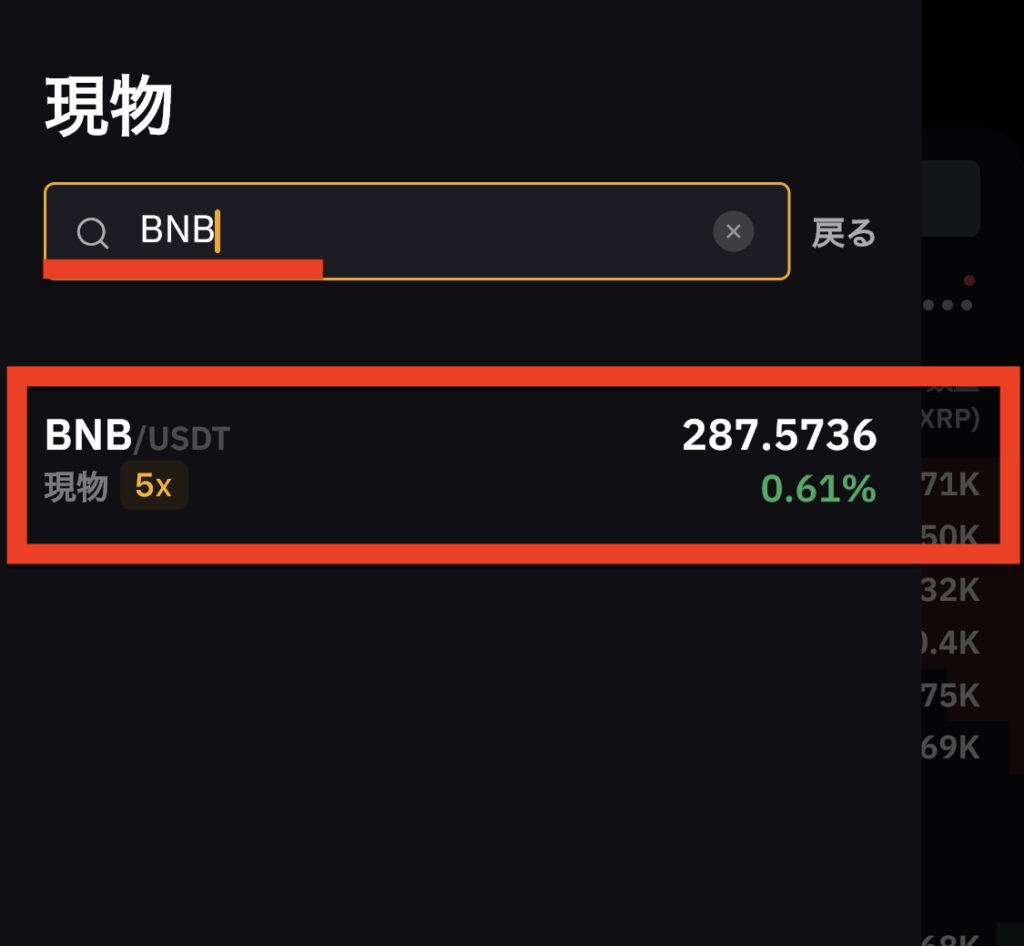
「BNB/USDT」になっているか確認をします。
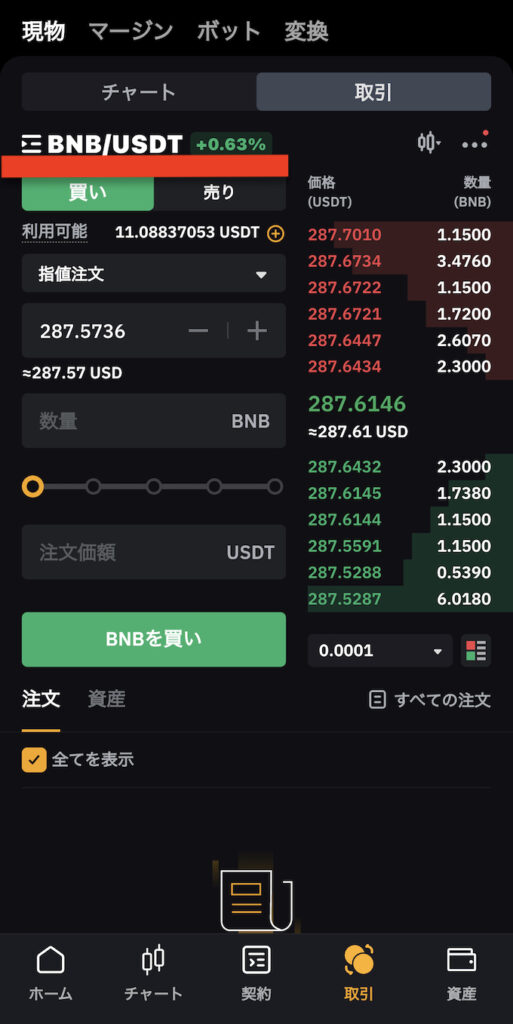
注文方法は、「買い」で「成行注文」を選択。
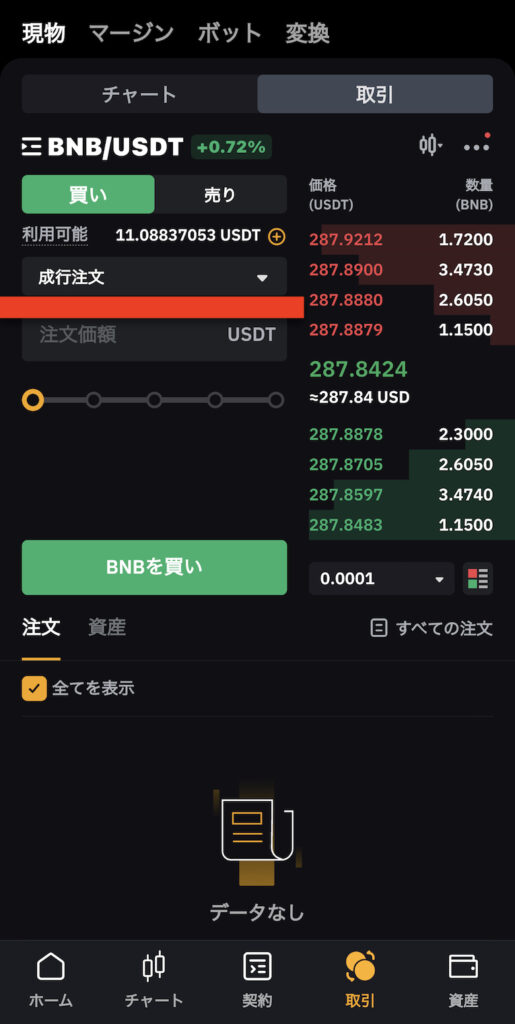
購入数量を入力します。
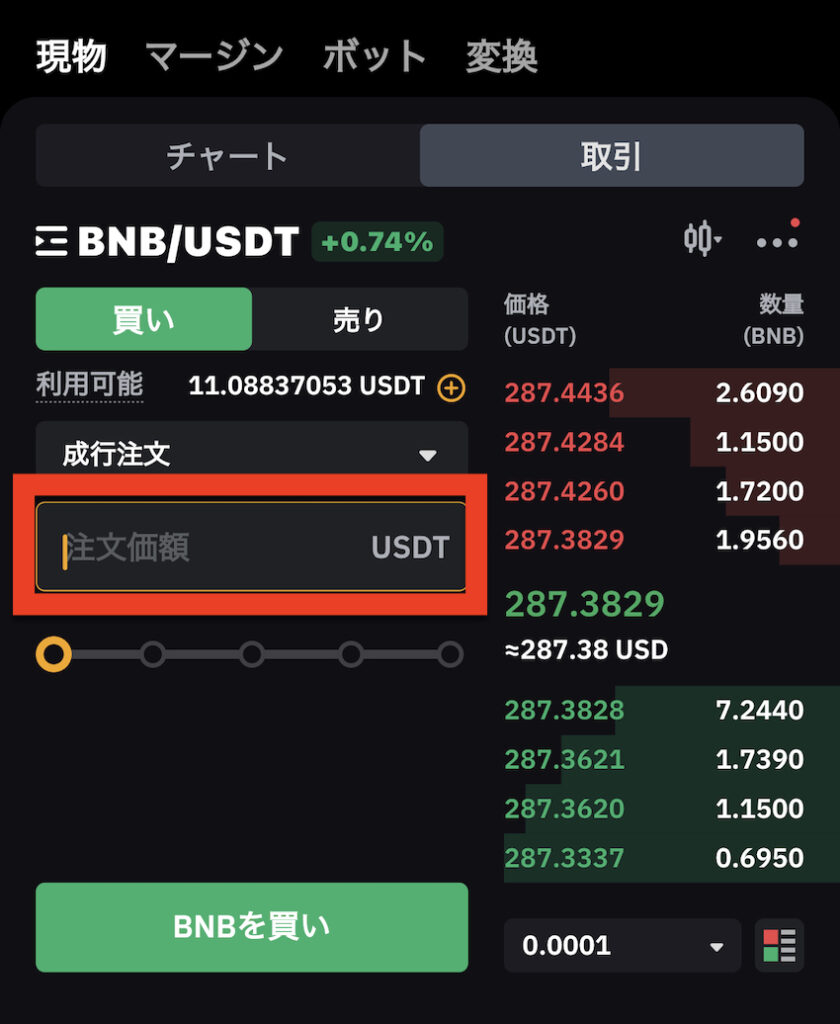
数量にまちがいがなければ、「BNBを買い」をタップ。
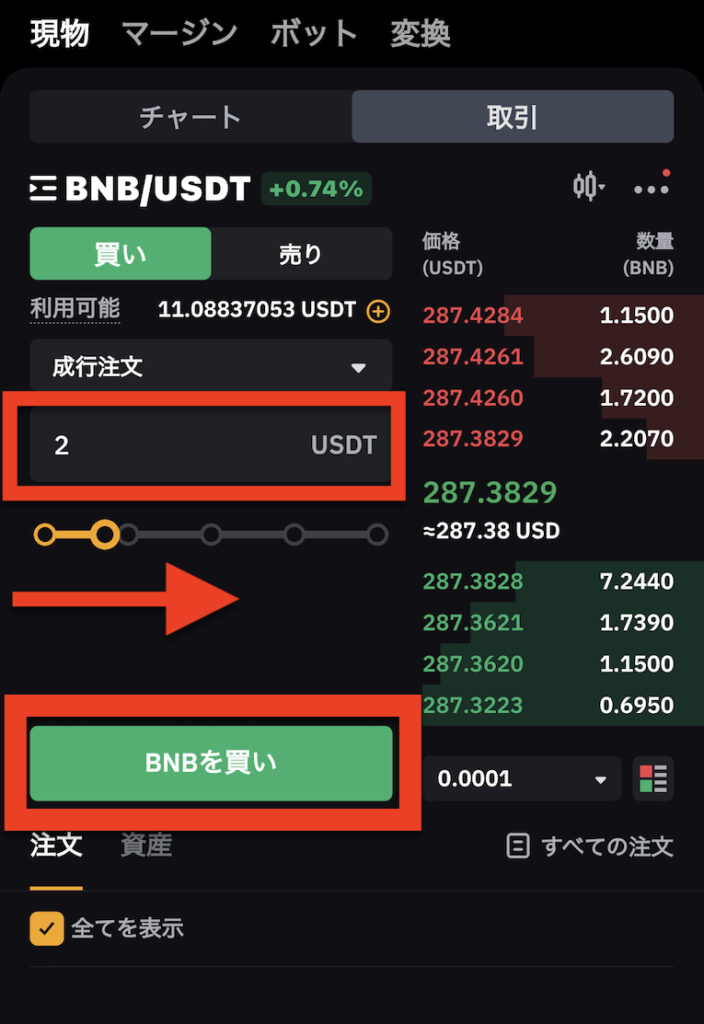
再度確認画面になりますので、確認をして「BNBを買い」をタップ。
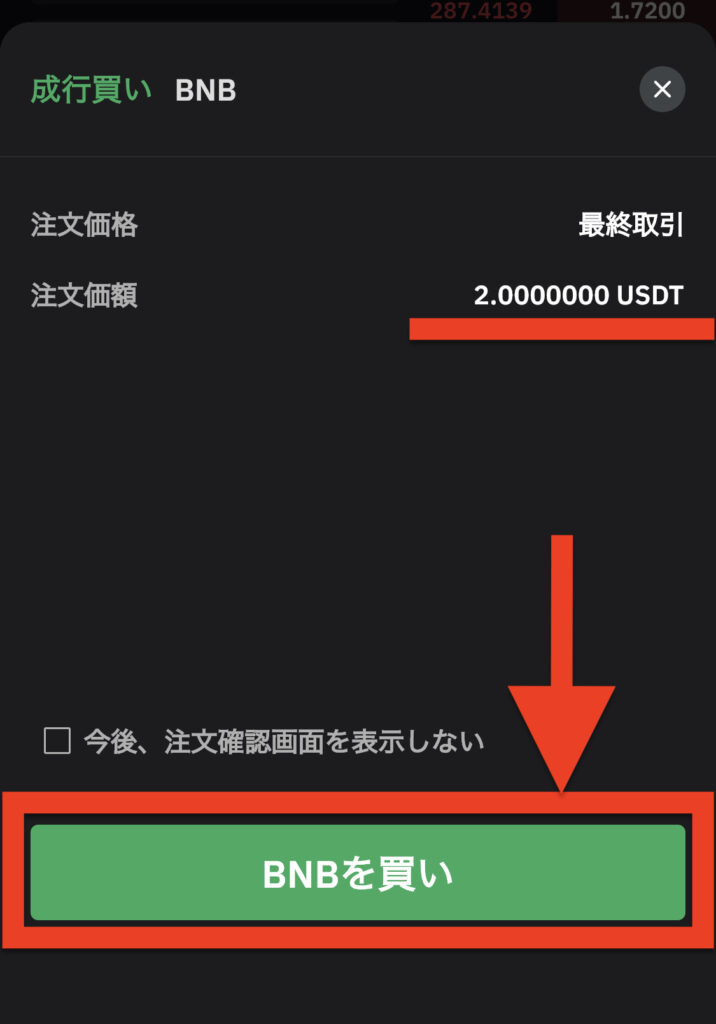
マイ資産を確認して、BNBが反映されていたら完了です。
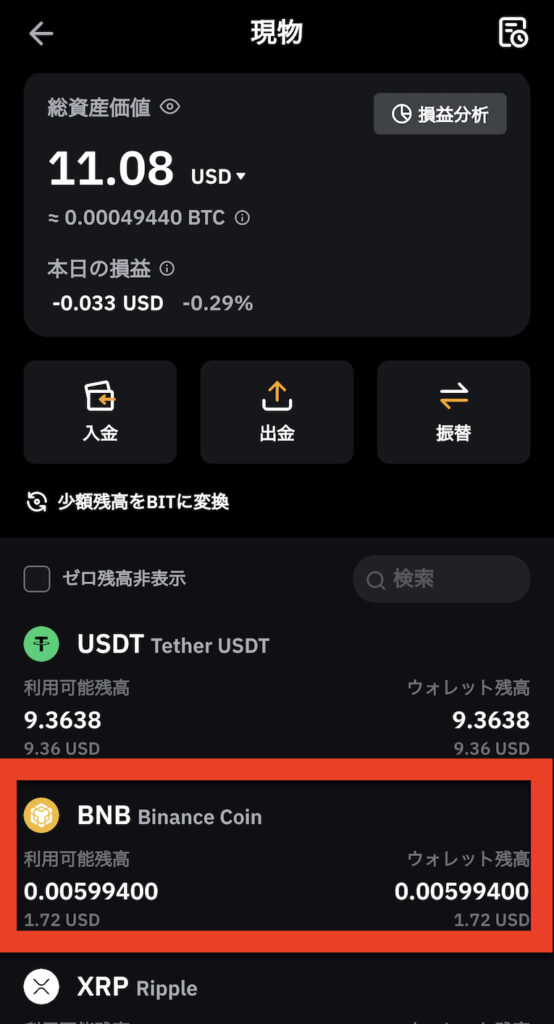

BNBが購入できましたね。
それでは、BNBをメタマスクに送金していきましょう。
仮想通貨BNB(バイナンスコイン)をメタマスクに送金
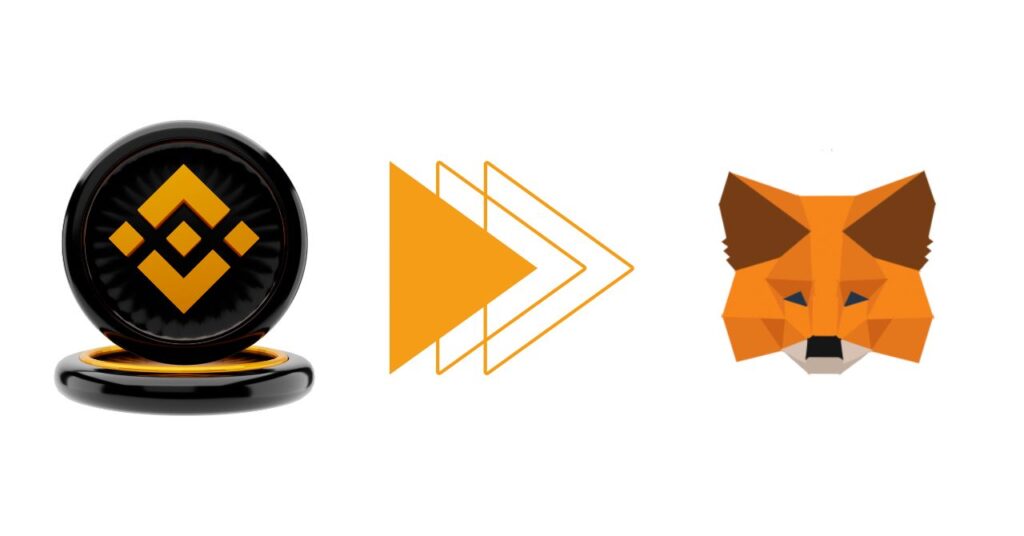
BNB(バイナンスコイン)を送金するためには、まず先にBNBのチェーンBSC(Binance Smart Chain)をメタマスクに追加していきます。

ネットワークを追加することでメタマスクでBNBが表示されるようになります。
仮想通貨BNBのネットワークは、BSC(BEP20)のみです。
メタマスクにネットワーク追加
それでは、BSC(BNB Smart Chain)ネットワークをメタマスクに追加していきます。
1.「三」をタップ。
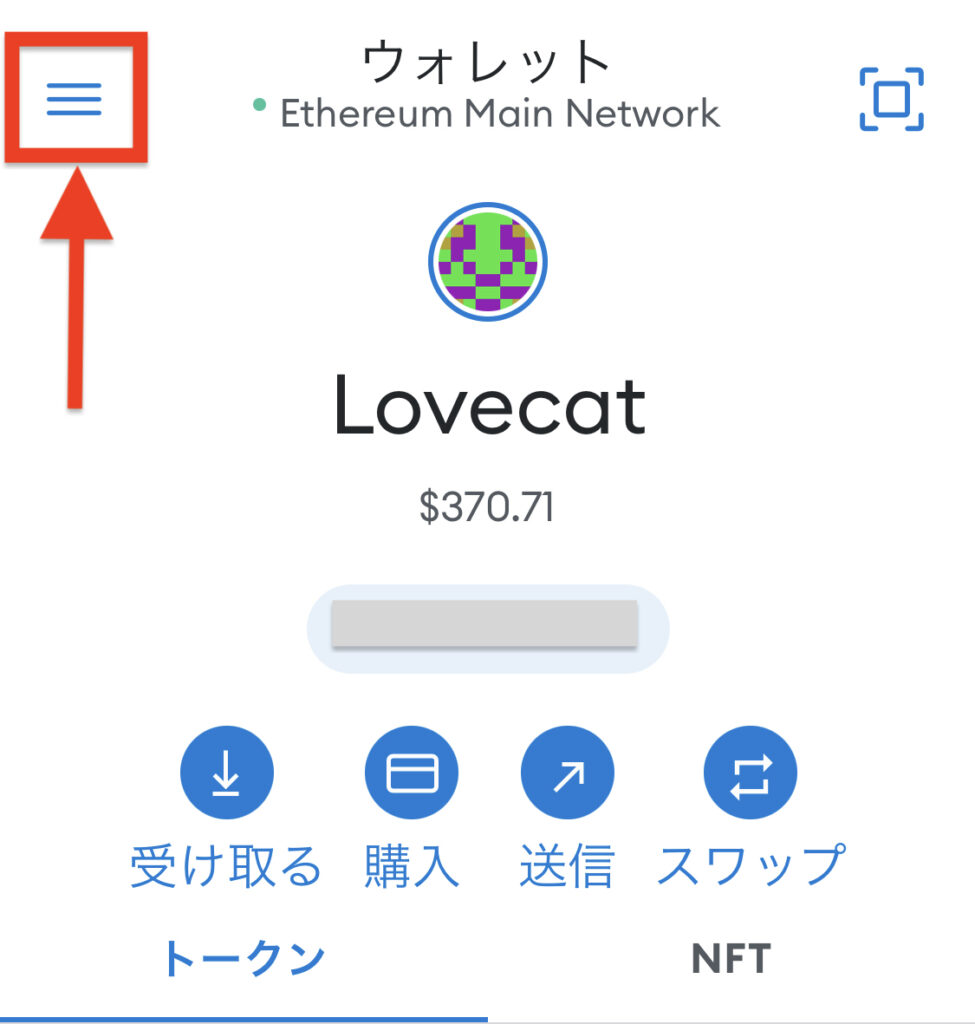
2.「設定」をタップ。
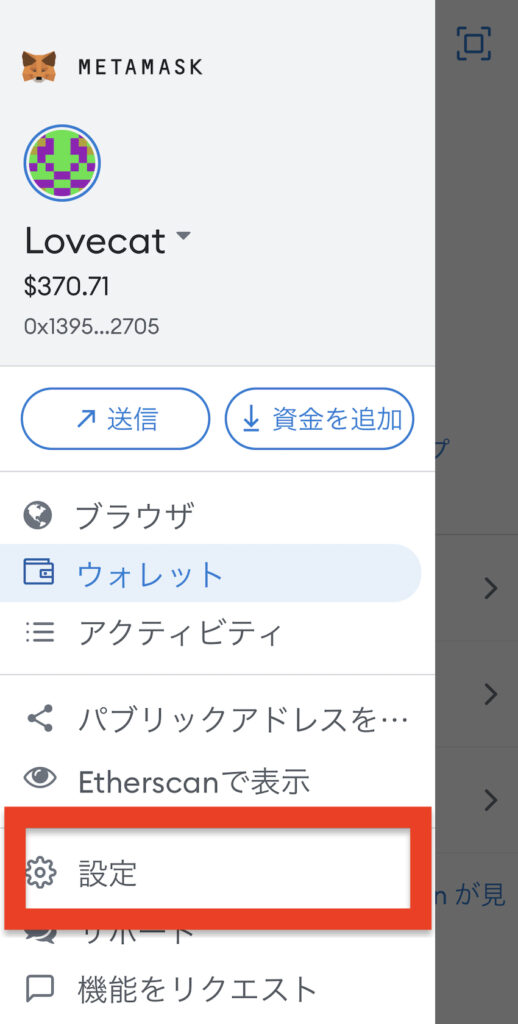
3.「ネットワーク」をタップ。
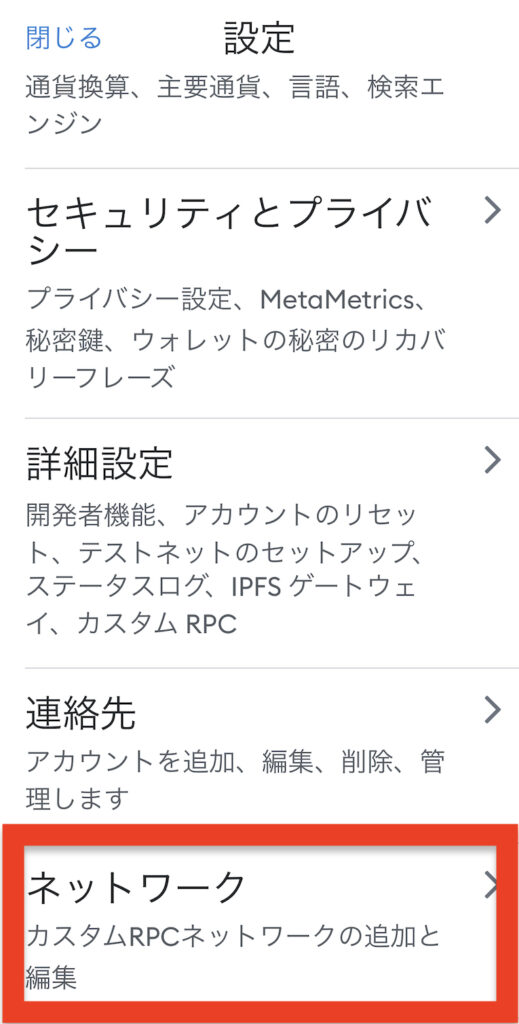
「ネットワークを追加」をタップ。
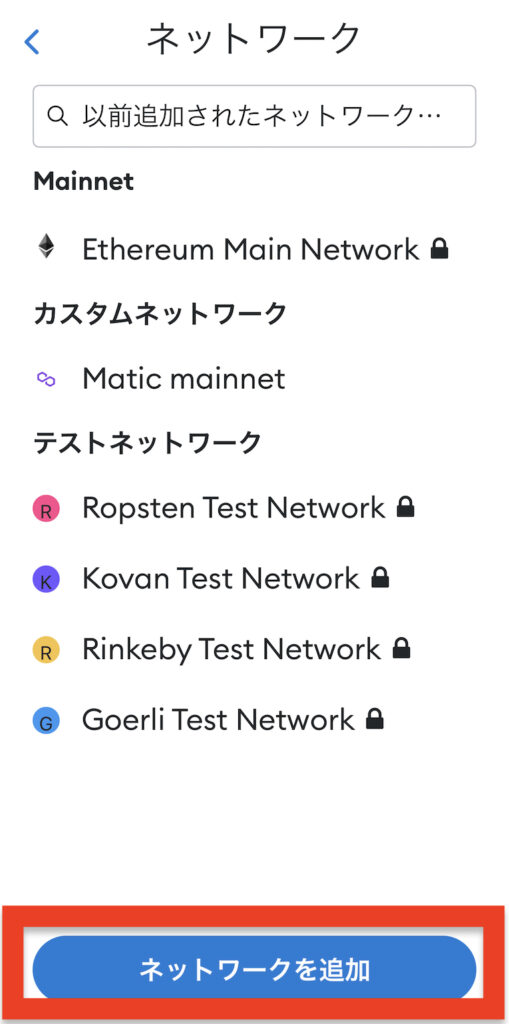
BNB Smart Chainの「追加」をクリックします。
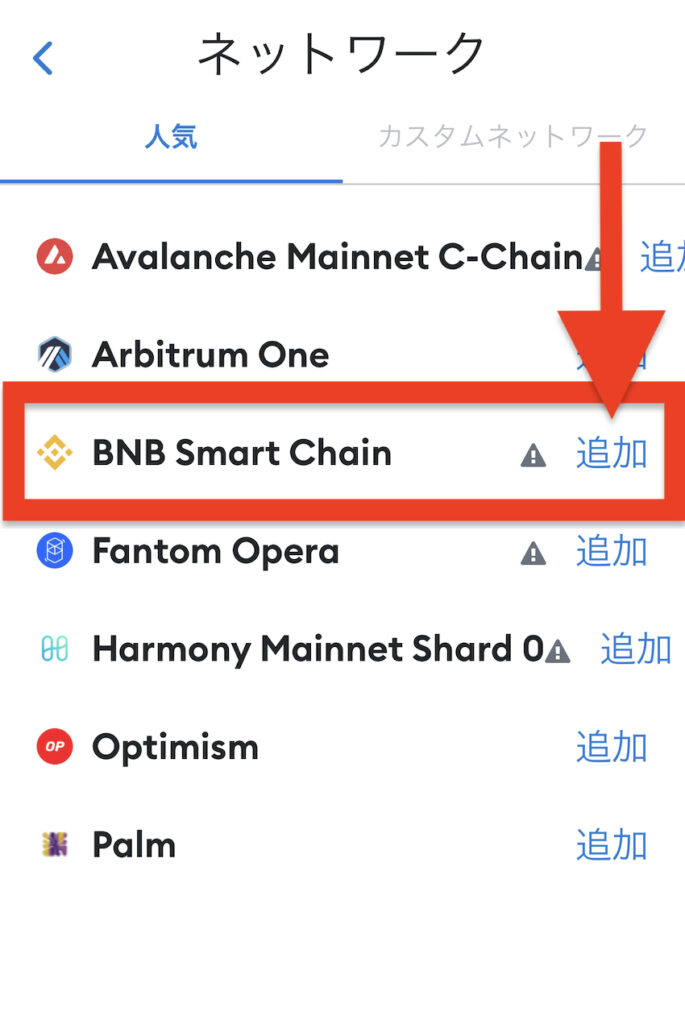
「承認をタップ」します。
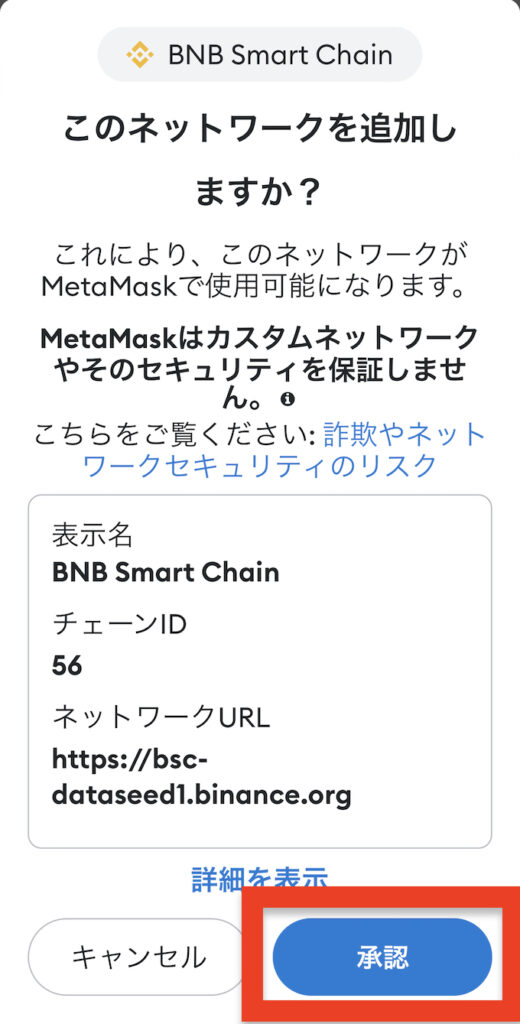
「ネットワークに切り替える」をタップし、追加できているか確認しましょう。
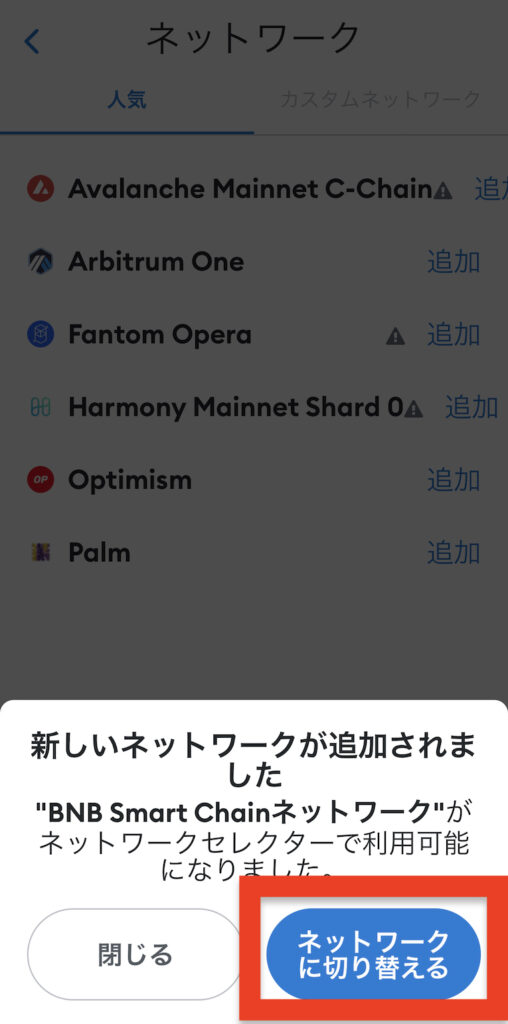
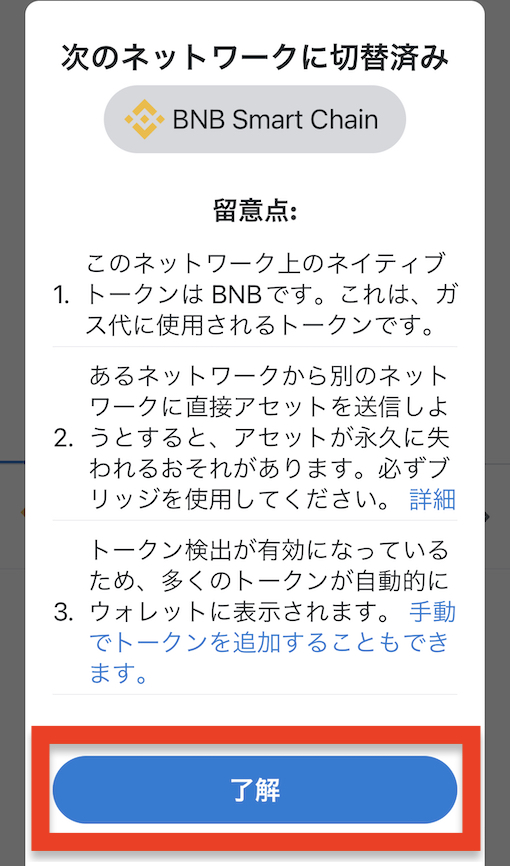
BNBが表示されいたらOKです。
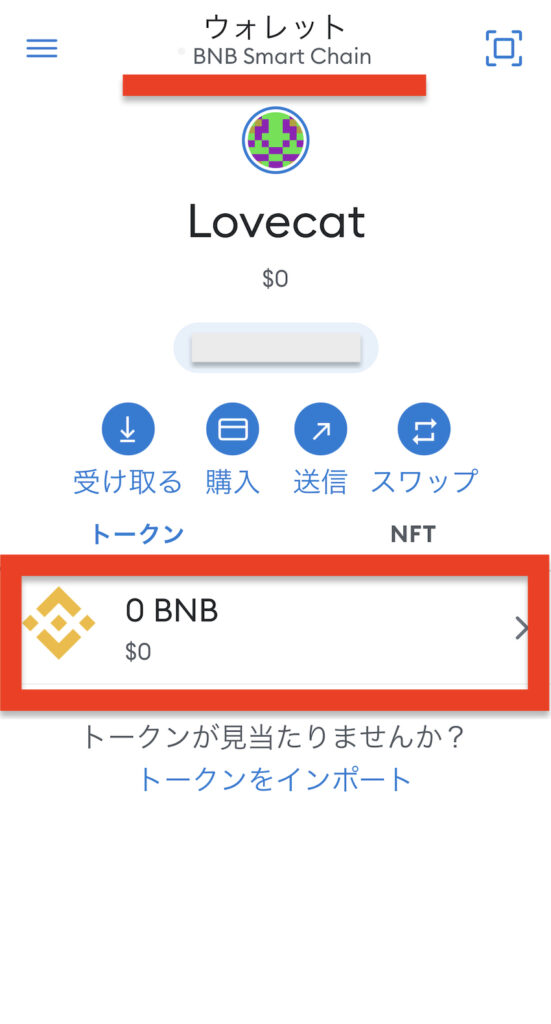

それでは、メタマスクにBNBを送金していきましょう。
アドレスを追加
Bybitから、BNBを送金する際にかかる送金手数料は以下のとおりです。
BybitのBNB送金手数料は、0.0005BNB(1BNB=40,000円で計算すると約20円)
最低出金額は、0.015BNB以上です。
換算値を確認するなら、CoinMarketCapが提供する仮想通貨為替コンバーターをご活用ください。
メタマスクでウォレットをアドレスをコピー
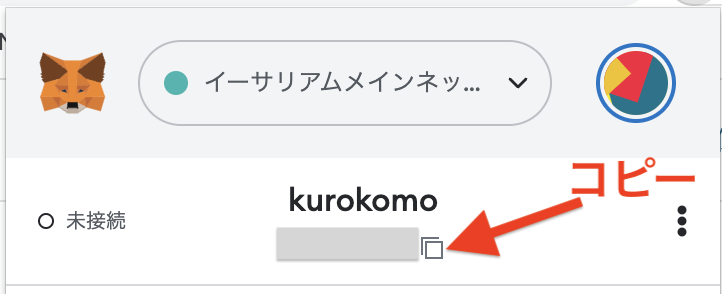
「出金」をクリックします。
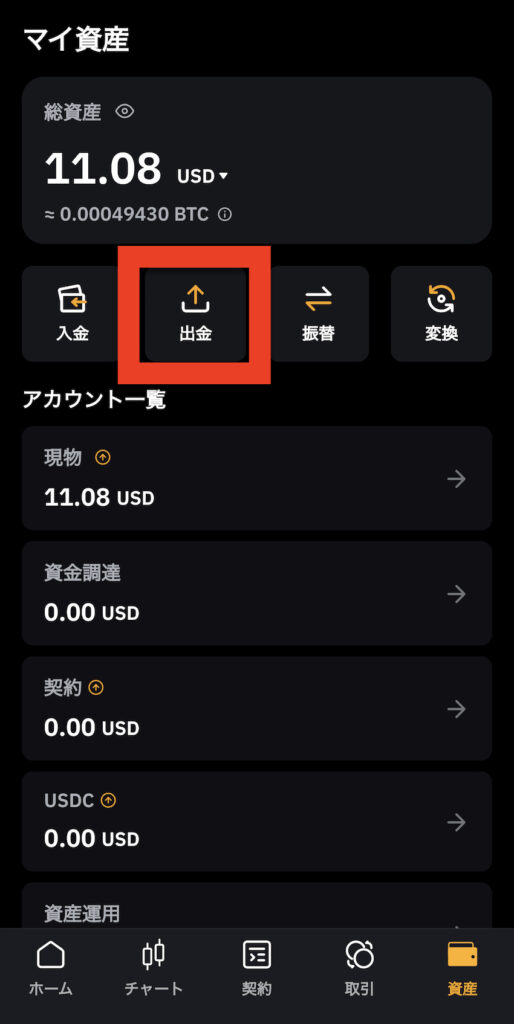
「BNB」を選択。
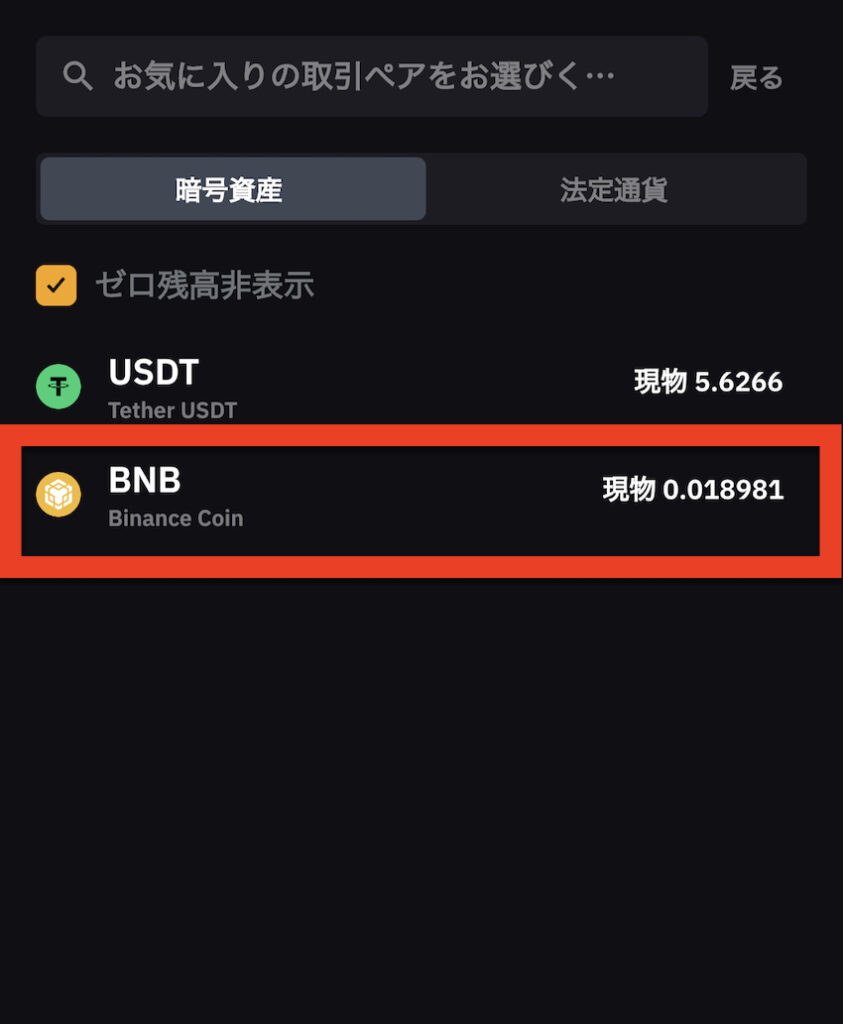
「オンチェーン」を選択します。

ネットワーク「BSC(BEP20)」を選択。
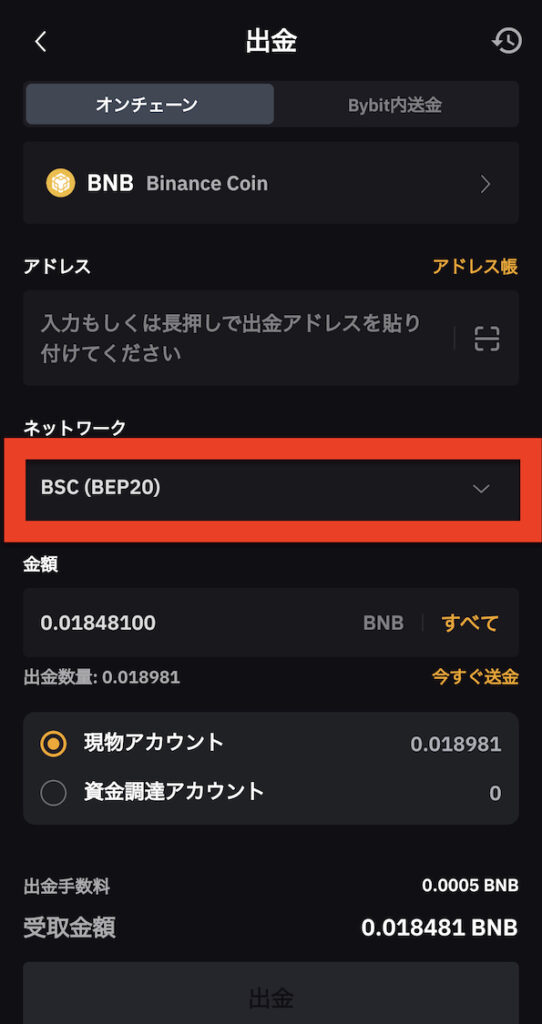
「アドレス帳」をクリック。
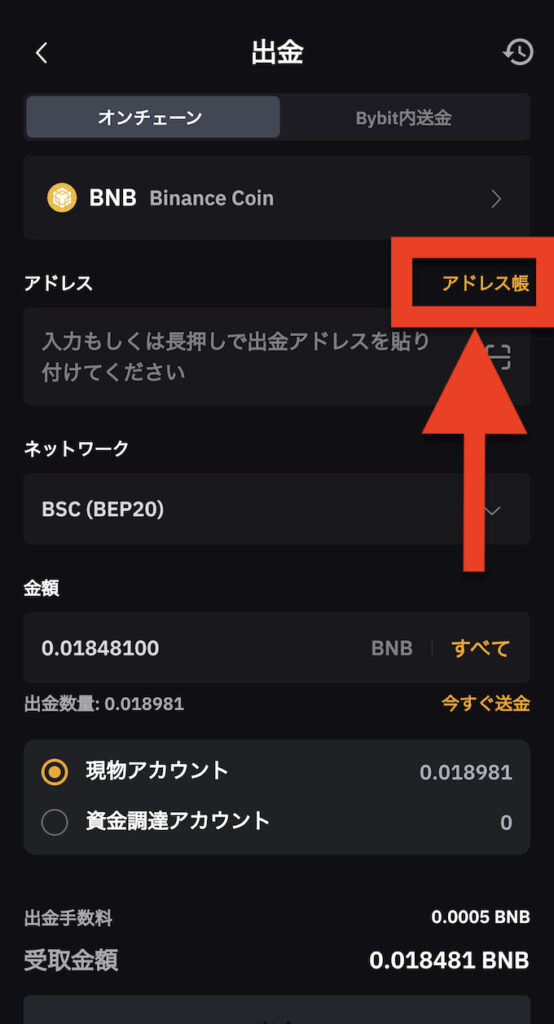
「今すぐ登録」をクリック。
コピーしたメタマスクのウォレットアドレスを貼り付けます。
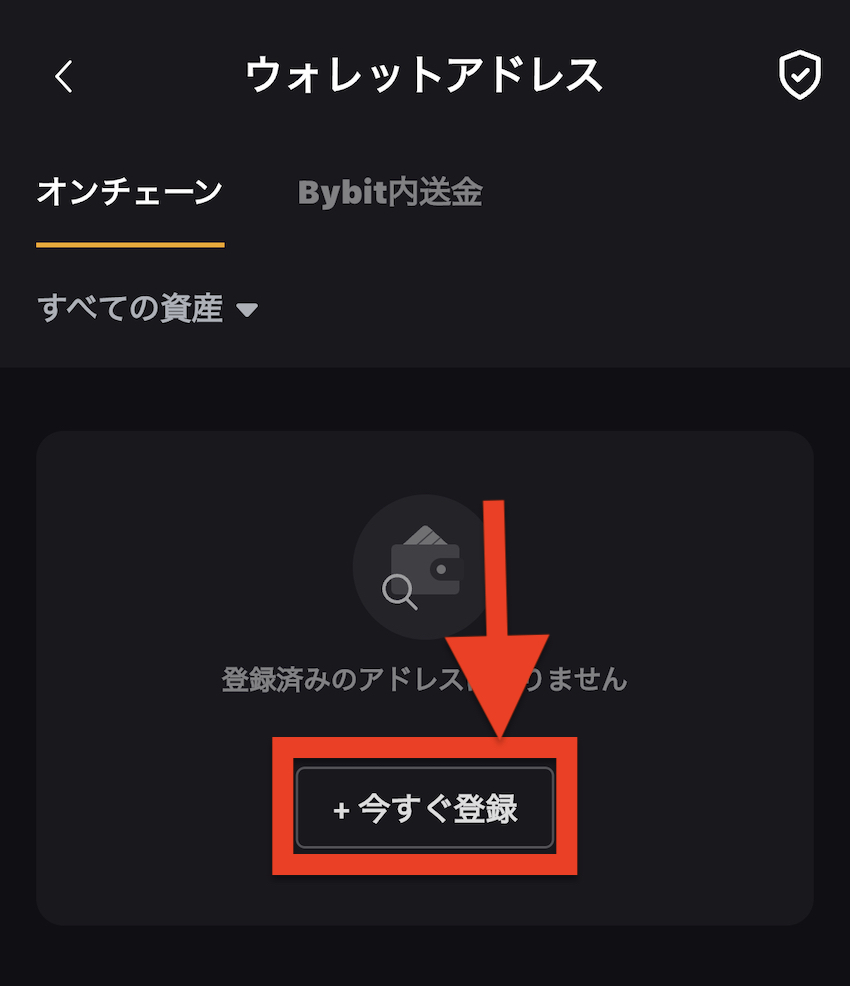
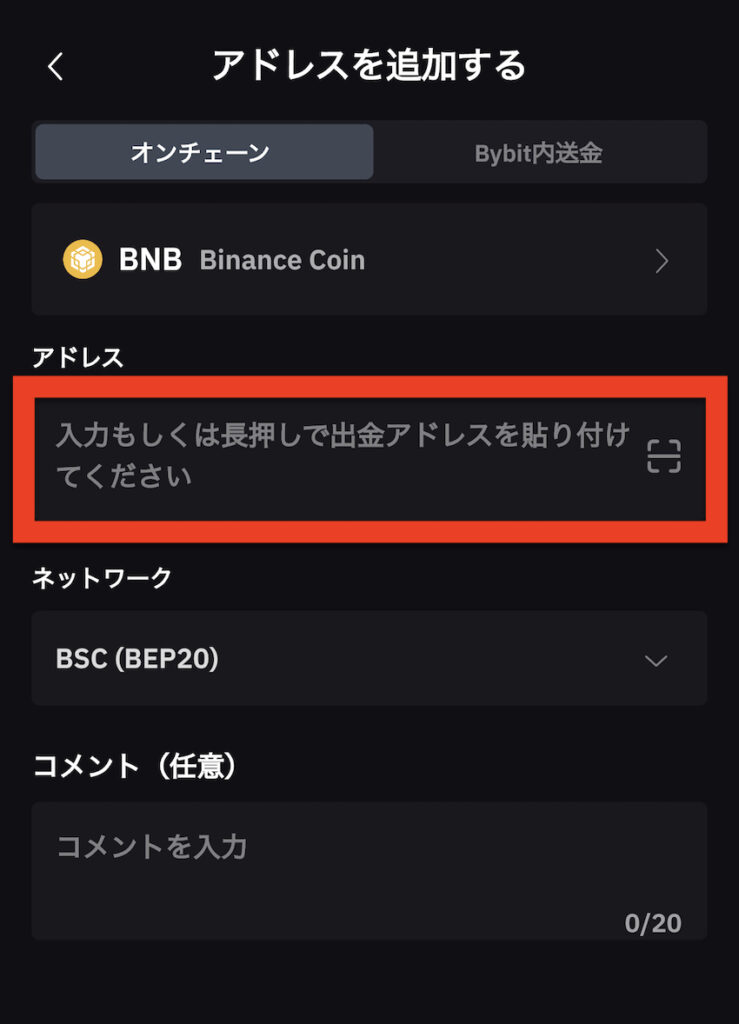
コメント欄にわかりやすい名前を入力し、「確認」をクリック。
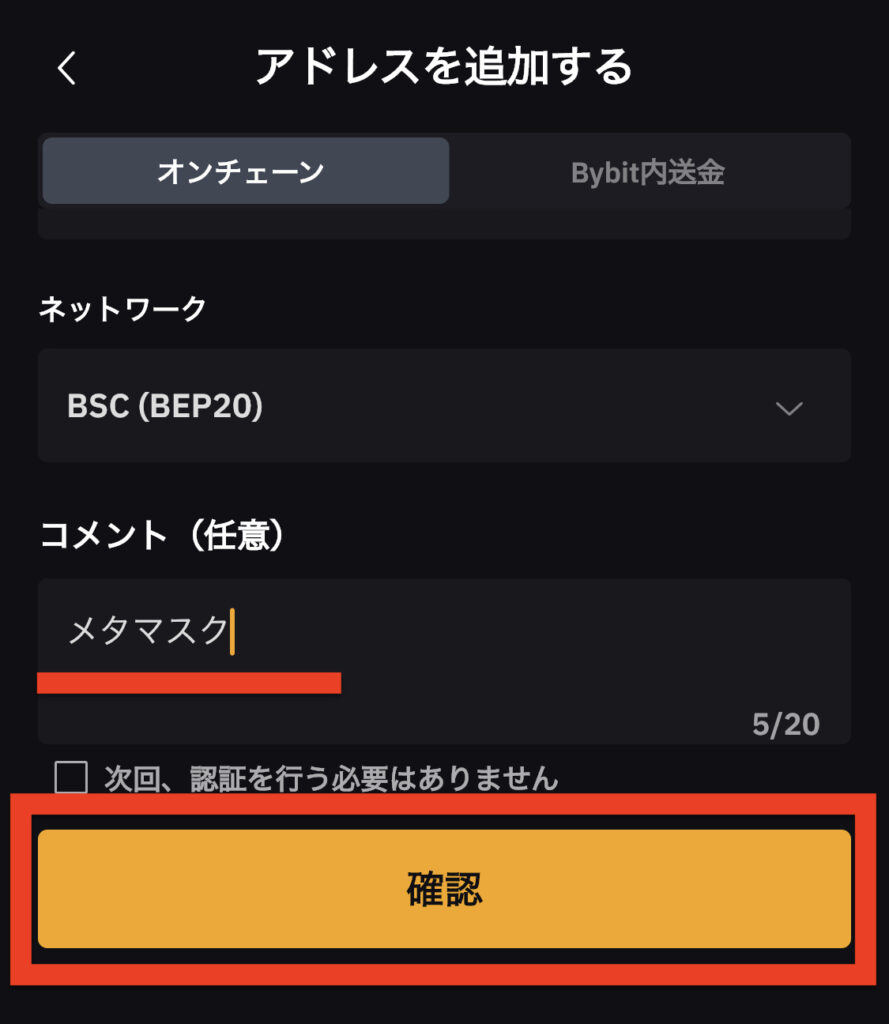
セキュリティ認証をしていきます。
- Eメール認証コードの「コードを取得」
- Google認証コードに認証コードを貼り付け。
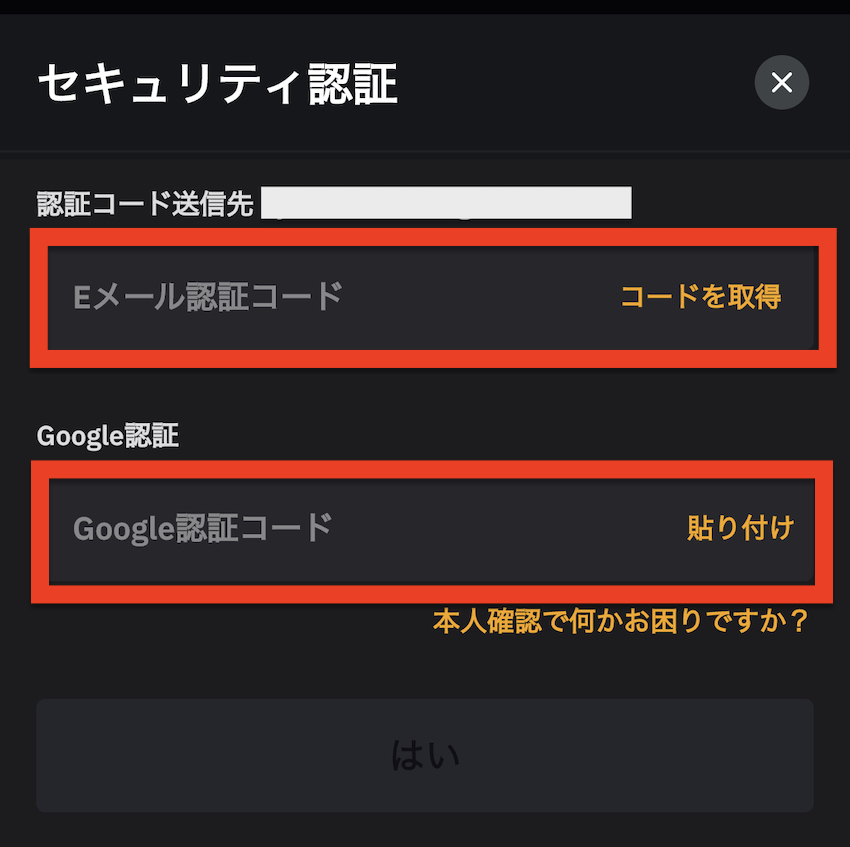
それぞれ入力したら、「はい」をクリック。
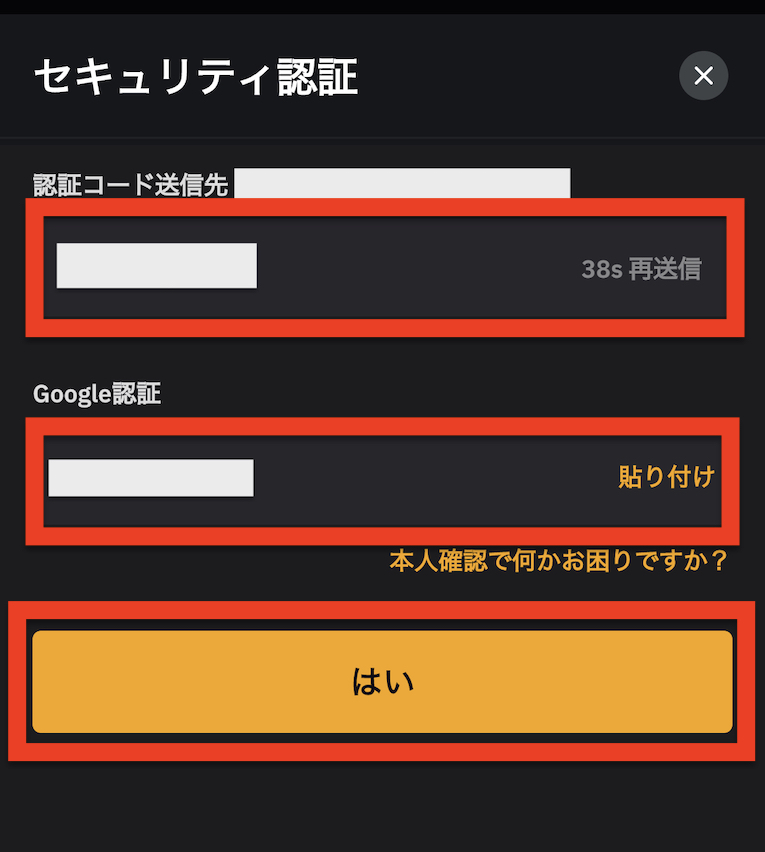
「確認」をクリックして、アドレスを追加します。
メタマスクに送金
アドレスの追加ができたら、メタマスクにBNBを送金していきましょう。
BNBの送金額を入力します。
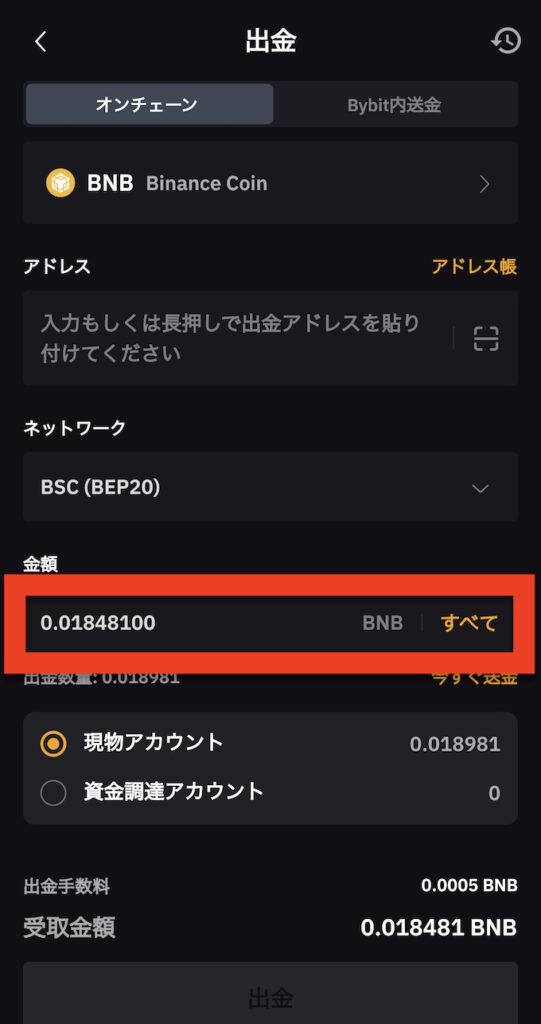
セキュリティ認証をして、「はい」をタップ。
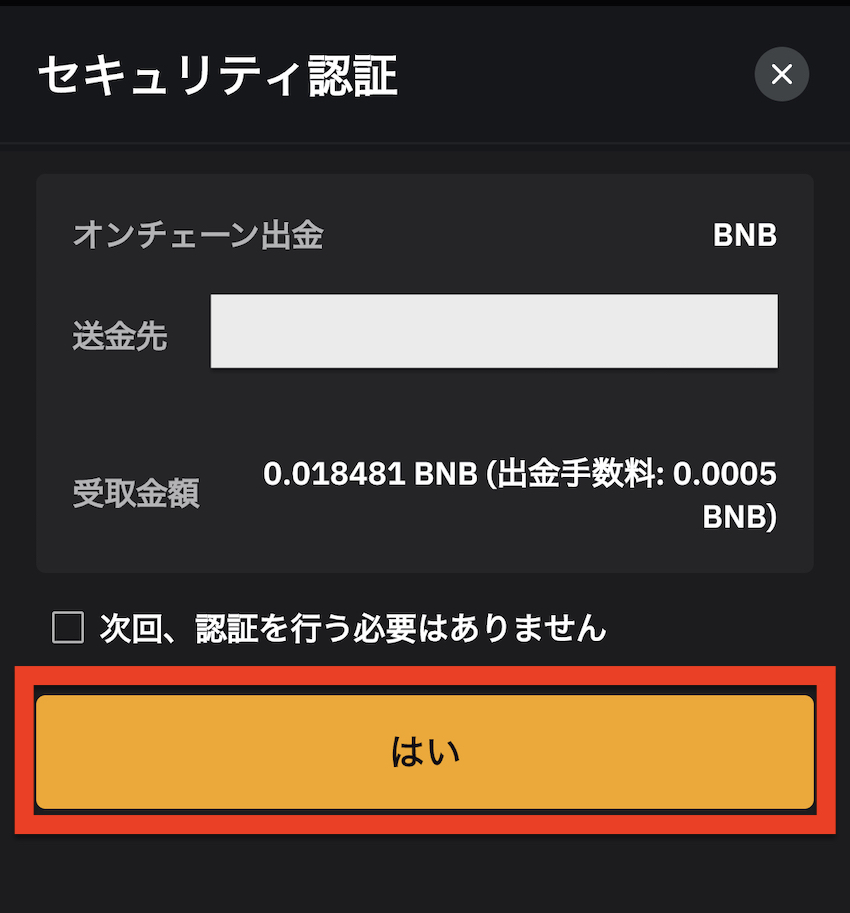

これで、メタマスクにBNBを送金できたので
少し待ってから確認してみましょう。
メタマスクで確認
プルダウンからBSC ネットワークに切り替える
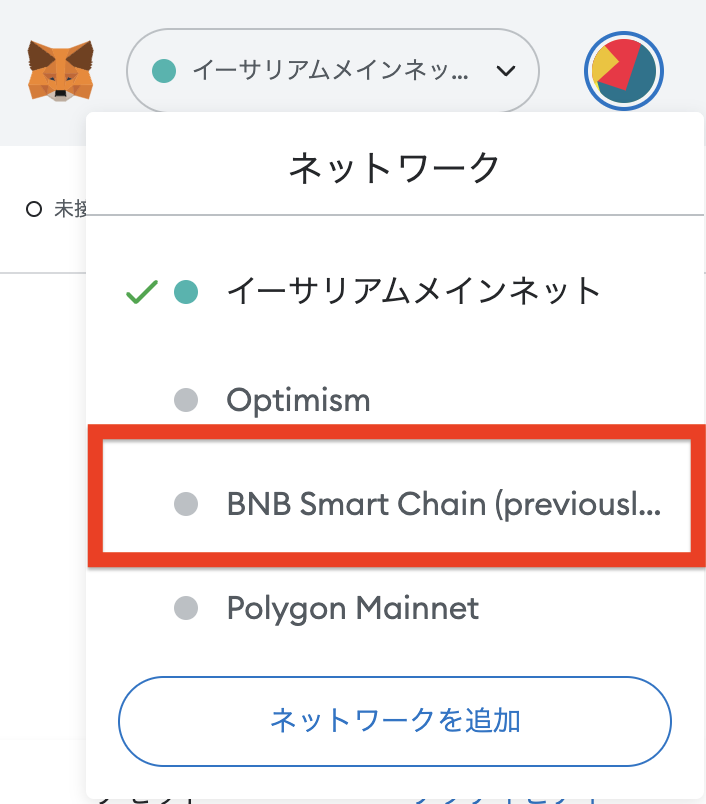
BNBに金額が反映していたら完了です。
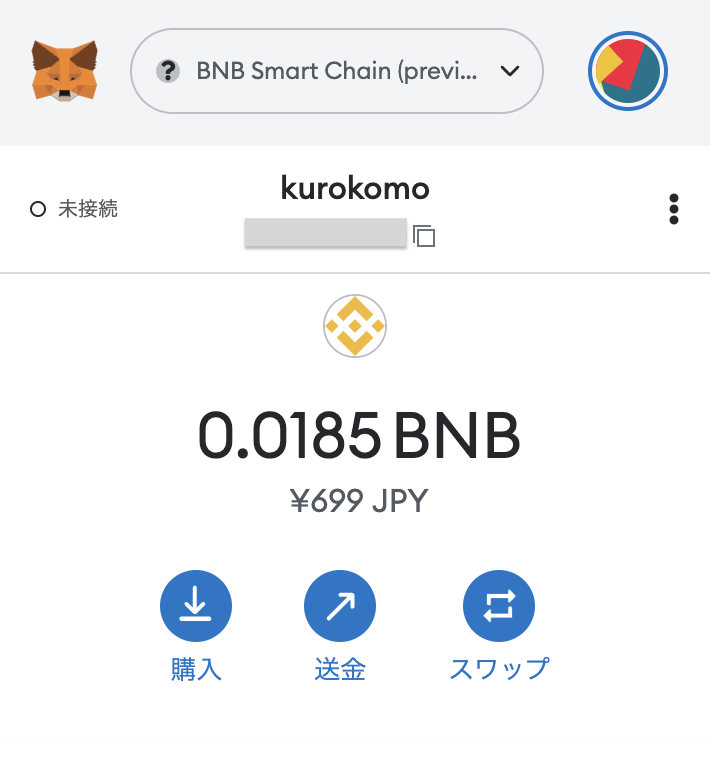

これで、BNBをメタマスクに送金できましたね。
仮想通貨BNB(バイナンスコイン)を購入する際によくある質問

仮想通貨BNBを購入する際によくある質問は以下のとおりです。
BNBは、国内の取引所でも購入できますか?
- QBNBは、国内の取引所でも購入できますか?
- A
BNBは、国内取引所での取り扱いはなく海外取引所から取引する必要があります。
BNBは、クレジットカードでも購入できますか?
- QBNBは、クレジットカードでも購入できますか?
- A
BybitならBNBをクレジットカードで購入できます。
Bybitで利用できる便利な決済方法
- クレジットカード決済
- Line Pay
- PayPay
Bybitには、このように便利な決済方法がありますので購入のハードルは低いんではないでしょうか。
まとめ:仮想通貨BNB(バイナンスコイン)を買ってみよう
以上、仮想通貨BNB(バイナンス)の購入方法について解説しました。
まだ、口座開設していない方は下記から開設しておきましょう。
- XRP(リップル)を購入するなら、bitFlyer
- BNB(バイナンスコイン)を購入するなら、Bybit
口座開設は最短5分
【招待コード:wcyviz3f】
- 日本語対応しているため、わかりやすい
- 手数料が安い
- アプリで簡単に取引できる
詳細は「【初心者向け】Bybit(バイビット)の始め方・口座開設方法【画像46枚で解説】」をご覧ください。




